Nokia E63 - Uživatelská příručka vydání
|
|
|
- Zdenka Svobodová
- před 9 lety
- Počet zobrazení:
Transkript
1 Nokia E63 - Uživatelská příručka vydání
2 PROHLÁŠENÍ O SHODĚ NOKIA CORPORATION tímto prohlašuje, že tento výrobek RM-437 je ve shodě se základními požadavky a dalšími příslušnými ustanoveními směrnice 1999/5/ES. Kopii Prohlášení o shodě naleznete na adrese Nokia. Všechna práva vyhrazena. Nokia, Nokia Connecting People, Eseries, Nokia E63 a Visual Radio jsou ochranné známky nebo registrované ochranné známky společnosti Nokia Corporation. Nokia tune je zvuková značka společnosti Nokia Corporation. Ostatní názvy výrobků a společností zmiňované v tomto dokumentu mohou být ochrannými známkami nebo obchodními firmami příslušných vlastníků. Rozmnožování, přenos, rozšiřování nebo ukládání obsahu tohoto dokumentu nebo jeho části v jakékoli formě je povoleno pouze po předchozím písemném svolení společností Nokia. US Patent No and other pending patents. T9 text input software Copyright Tegic Communications, Inc. All rights reserved. Ltd. This product includes software licensed from Symbian Software Ltd Symbian and Symbian OS are trademarks of Symbian Java and all Java-based marks are trademarks or registered trademarks of Sun Microsystems, Inc. Portions of the Nokia Maps software are The FreeType Project. All rights reserved. This product is licensed under the MPEG-4 Visual Patent Portfolio License (i) for personal and noncommercial use in connection with information which has been encoded in compliance with the MPEG-4 Visual Standard by a consumer engaged in a personal and noncommercial activity and (ii) for use in connection with MPEG-4 video provided by a licensed video provider. No license is granted or shall be implied for any other use. Additional information, including that related to promotional, internal, and commercial uses, may be obtained from MPEG LA, LLC. See Licence k tomuto výrobku je udělena podle MPEG-4 Visual Patent Portfolio License (i) pro osobní a nepodnikatelské užití ve spojení s informacemi, které byly zakódovány v souladu s vizuálním standardem MPEG-4 spotřebitelem v rámci osobní a nepodnikatelské činnosti, a (ii) pro užití ve spojení s videem formátu MPEG-4 dodaným poskytovatelem videa s příslušným oprávněním. Licence není udělena a nezahrnuje jakékoli jiné způsoby užití. Další informace, včetně informací týkajících se užití pro reklamní, interní a podnikatelské účely, je možné získat od společnosti MPEG LA, LLC. Viz Nokia se řídí politikou neustálého vývoje. Nokia si vyhrazuje právo provádět změny a vylepšení u všech výrobků popsaných v tomto dokumentu bez předchozího oznámení. V MAXIMÁLNÍ MÍŘE POVOLENÉ PŘÍSLUŠNÝMI PRÁVNÍMI PŘEDPISY NEJSOU SPOLEČNOST NOKIA ANI JAKÝKOLI Z JEJÍCH POSKYTOVATELŮ LICENCE ZA ŽÁDNÝCH OKOLNOSTÍ ODPOVĚDNI ZA JAKOUKOLI ZTRÁTU DAT NEBO PŘÍJMŮ ANI ZA ZVLÁŠTNÍ, NÁHODNÉ, NÁSLEDNÉ ČI NEPŘÍMÉ ŠKODY ZPŮSOBENÉ JAKÝMKOLI ZPŮSOBEM.
3 OBSAH TOHOTO DOKUMENTU JE DODÁVÁN "JAK STOJÍ A LEŽÍ". KROMĚ ZÁKONNÝCH POŽADAVKŮ SE VE VZTAHU K PŘESNOSTI, SPOLEHLIVOSTI NEBO OBSAHU TOHOTO DOKUMENTU NEPOSKYTUJÍ ŽÁDNÉ VYJÁDŘENÉ NEBO IMPLICITNÍ ZÁRUKY VČETNĚ, NIKOLI VŠAK POUZE, NEVYJÁDŘENÝCH ZÁRUK PRODEJNOSTI A VHODNOSTI PRO DANÝ ÚČEL. SPOLEČNOST NOKIA SI VYHRAZUJE PRÁVO KDYKOLI A BEZ PŘEDCHOZÍHO UPOZORNĚNÍ TENTO DOKUMENT ZMĚNIT NEBO UKONČIT JEHO PLATNOST. Zpětné inženýrství jakéhokoli softwaru v přístroji Nokia je zakázáno do té míry, do jaké takový zákaz umožňují příslušné právní předpisy. Do té míry, do jaké tato uživatelská příručka omezuje prohlášení, záruky, právo na náhradu škody, na smluvní pokuty a odpovědnost společnosti Nokia, taková omezení podobně omezují jakákoli prohlášení, právo na náhradu škody, na smluvní pokuty, odpovědnost a záruky poskytovatelů licence společnosti Nokia. Dostupnost určitých výrobků, programů a služeb pro tyto výrobky se může lišit podle oblastí. Podrobnější informace a informace o jazykových verzích získáte od svého prodejce Nokia. Kontrola vývozu Tento přístroj může obsahovat výrobky, technologie nebo software, které jsou předmětem vývozních omezení nebo zákonů platných v USA a v dalších zemích. Obcházení zákonů je zakázáno. UPOZORNĚNÍ FCC/ÚŘADU INDUSTRY CANADA Váš přístroj může způsobovat rušení televize nebo rozhlasu (například při používání telefonu v blízkosti přijímače). FCC nebo úřad Industry Canada mohou vyžadovat, abyste přestali používat telefon, pokud není možné toto rušení omezit. Potřebujete-li pomoc, kontaktujte místní servisní středisko. Tento přístroj je v souladu s částí 15 pravidel FCC. Provoz musí splňovat následující dvě podmínky: (1) Tento přístroj nesmí způsobovat škodlivé rušení a (2) tento přístroj musí tolerovat veškeré zachycené rušení, včetně toho, které může způsobit jeho nežádoucí činnost. Veškeré změny nebo úpravy, které nejsou výslovně schváleny společností Nokia, mohou způsobit ztrátu uživatelova oprávnění k užívání tohoto zařízení /1. vydání
4 Obsah Obsah Bezpečnost...11 O vašem přístroji...11 Síťové služby...12 Klíčové funkce...14 Klávesy a části telefonu...15 Nastavení přístroje...17 Vložení SIM karty a baterie...17 Nabíjení baterie...18 Vložení paměťové karty...18 Vyjmutí paměťové karty...18 Připojení headsetu...19 Připevnění poutka...19 Antény...19 Začínáme...20 První spuštění...20 Uvítání...20 Průvodce nastavením...21 Domovská obrazovka...21 Menu...22 Přenos obsahu z jiných přístrojů...22 Přenos obsahu mezi přístroji...23 Zobrazení protokolu přenosu...23 Synchronizace, načítání a odesílání dat...23 Indikátory na displeji...23 Obecné akce v několika aplikacích...25 Zamknutí klávesnice...25 Ovládání hlasitosti...26 Psaní textu...26 Tradiční psaní textu...26 Prediktivní psaní textu...27 Další informace...27 Novinky v Eseries...28 Rychlý přístup k úkolům...28 Domovská obrazovka...28 Navigace na domovské obrazovce...28 Práce s domovskou obrazovkou...29 Přepínání domovských obrazovek...29 Klávesy pro rychlý přístup...29 Tlačítko Domů...30 Tlačítko Kontakty...30 Tlačítko Kalendář...30 Tlačítko Kalendář Nokia pro Eseries...30 Typy zobrazení kalendáře...30 Zobrazení informací kalendáře...31 Vytváření záznamů v kalendáři...31 Nastavení kalendáře...32 Kontakty Nokia pro Eseries...32 Přidávání kontaktů...32 Skupiny kontaktů...32 Hledání kontaktů...33 Správa adresářů kontaktů...33 Přidání vyzváněcích tónů pro kontakty...33 Změna nastavení kontaktů...33 Spuštění více aplikací najednou...33
5 Svítilna...34 Otevřete Ovi zvolením Nokia E Soubory na Ovi...34 My Nokia...35 Telefon...36 Hlasová volání...36 Přijetí hovoru...36 Volání...36 Iniciování konferenčního hovoru...37 Videohovory...37 Iniciování videohovoru...37 Sdílení videa...38 Odmítnutí pozvánky ke sdílení videa...38 Internetová volání...38 Vytvoření profilu internetového volání...39 Připojení ke službě internetového volání...39 Iniciování internetových volání...40 Nastavení služby internetového volání...40 Zrychlená volba...40 Přesměrování hovoru...41 Blokování hovorů...41 Blokování internetových volání...42 Odesílání kmitočtových tónů DTMF...42 Hlasová schránka...43 Hlasová pomoc...43 Hlasové příkazy...43 Volání...44 Spuštění aplikace...44 Změna profilů...44 Nastavení hlasových příkazů...44 Push to talk...45 Nastavení PTT...45 Přihlášení ke službě PTT...45 Iniciování PTT volání...45 Iniciovaná volání PTT...46 Správa PTT kontaktů...46 Vytvoření PTT kanálu...46 Ukončení PTT...46 Protokol...46 Registry volání a datových přenosů...47 Monitorování veškeré komunikace...47 Volání a posílání zpráv z Protokolu...47 Nastavení protokolu...47 Zprávy...48 Složky aplikace Zprávy...48 Organizování zpráv...49 Čtení zpráv...49 Řeč...49 Úprava vlastností hlasu ové zprávy...49 Nokia Mail for Exchange...51 Běžný POP nebo IMAP...52 Nastavení u POP nebo IMAP...52 Připojení ke vzdálené schránce...52 Čtení ů a odpovědi na y...53 Napsání a odeslání u...53 Odstraňování zpráv...53 Dílčí složky ve vzdálené ové schránce...54 Textové zprávy...54 Psaní a odesílání textových zpráv...54 Volby odeslání textových zpráv...54 Textové zprávy na SIM kartě...55 Zobrazení obrázkových zpráv...55 Předávání obrázkových zpráv...55 Obsah
6 Obsah Multimediální zprávy...55 Vytváření a odesílání multimediálních zpráv...56 Příjem multimediálních zpráv a odpovědi na zprávy...56 Vytváření prezentací...57 Zobrazování prezentací...57 Zobrazení a uložení multimediálních příloh...58 Předání multimediální zprávy...58 Odeslání zvukového klipu...58 Volby odeslání multimediálních zpráv...58 Chat...59 Definování nastavení Chatu...59 Zahájení konverzace...59 Skupiny chatu...60 Blokování uživatelů...61 Nastavení aplikace chat...61 Speciální typy zpráv...61 Zprávy služby...62 Odesílání příkazů služby...62 Informační služba...62 Nastavení zpráv...63 Nastavení textových zpráv...63 Nastavení multimediálních zpráv...63 Nastavení ového účtu...64 Nastavení připojení...64 Nastavení uživatele...64 Nastavení načítání...65 Nastavení automatického načítání...65 Nastavení zpráv služby...65 Nastavení informační služby...66 Další nastavení...66 Internet...67 Web...67 Bezpečnost připojení...67 Procházení webu...67 Záložky...68 Vymazání vyrovnávací paměti...68 Zdroje a blogy...68 Ukončení spojení...68 Nastavení aplikace Web...69 Procházení intranetu...69 Stáhnout!...69 Správa položek...69 Objednávky...70 Hledání v aplikaci Stáhnout!...70 Historie nákupů...70 Nastavení služby Stáhnout!...70 Přístupové body k internetu...70 Nastavení přístupového bodu k internetu pro paketová data (GPRS)...71 Pokročilé nastavení přístupového bodu k internetu pro paketová data (GPRS)...71 Manuální nastavení přístupového bodu pro WLAN...72 Pokročilá nastavení přístupového bodu pro WLAN...72 Připojení PC k webu...73 Cestování...74 O GPS a satelitních signálech...74 Nastavení určování polohy...75 Mapy...75 O Mapách...76 Pohyb po mapě...76 Indikátory na displeji...76 Vyhledání míst...77 Plánování trasy...77
7 Jděte na místo určení...77 Jeďte na místo určení...78 Dopravní informace...78 Průvodci...79 GPS data...79 Použití GPS data...79 Orientační body...80 Vytvoření orientačního bodu...80 Úpravy orientačních bodů...80 Kategorie orientačních bodů...80 Přijaté orientační body...81 Média...82 Foto-Video...82 Fotografování...82 Nahrání videoklipu...83 Nastavení fotoaparátu...83 Nokia Podcasting...83 Přehrávání a správa podcastů...83 Adresáře...84 Hledání podcastů...84 Nastavení podcastů...84 Hudební přehrávač...85 Přehrání skladby nebo epizody podcastu...85 Seznamy skladeb...85 Obchod Nokia...86 Přenos hudby z PC...86 Přenos aplikací Windows Media Player...86 Předvolená nastavení kmitočtů...87 Share online...87 Sdílení obrázků online...88 Záznamník...88 Nahrávání zvukového klipu...88 Přehrávání nahrávky...88 Nastavení záznamníku...88 Galerie...88 Práce s multimediálními soubory a složkami...89 Zobrazení obrázků...89 Správa obrázkových souborů...89 RealPlayer...89 Přehrávání videoklipů a odkazů na streamování...90 Odesílání zvukových souborů a videoklipů...90 Zobrazení informací o mediálním klipu...91 Nastavení aplikace RealPlayer...91 Flash přehrávač...91 Správa flash souborů...91 Rádio...91 Poslech rádia...92 Zobrazení vizuálního obsahu...92 Uložené stanice...92 Nastavení rádia...93 Internetové rádio...93 Poslech stanic internetového rádia...93 Hledání stanic...93 Uložené stanice...94 Nastavení internetového rádia...94 Přizpůsobení...95 Profily...95 Volba vyzváněcích tónů...95 Přizpůsobení profilů...96 Přizpůsobení domovské obrazovky...96 Změna motivu displeje...96 Stažení motivu D vyzváněcí tóny...97 Kancelářské nástroje Nokia...98 Obsah
8 Obsah Aktivní poznámky...98 Vytvoření a upravení poznámek...98 Nastavení pro Aktivní poznámky...98 Kalkulačka...99 Správce souborů...99 Quickoffice...99 Práce se soubory Převodník Převody měr Nastavení základní měny a směnného kurzu Zip manager Prohlížeč PDF Tisk Tisk souborů Volby tisku Nastavení tiskárny Hodiny Budík Světový čas Nastavení hodin Poznámky Psaní a odeslání poznámek Bezdrátová klávesnice Nokia Možnosti připojení Nokia PC Suite Datový kabel Bluetooth O Bluetooth Odesílání a přijímání dat přes Bluetooth Párování přístrojů Tipy pro zabezpečení Profil pro přístup k SIM kartě Bezdrátová LAN Připojení WLAN Zobrazení dostupnosti WLAN Průvodce WLAN Správce připojení Zobrazení a ukončení aktivních připojení Hledání WLAN Správa zabezpečení a dat Zamknutí přístroje Paměť Volná paměť Paměťová karta MicroSDHC Použití paměťové karty Zabezpečení paměťové karty Šifrování Šifrování paměti přístroje nebo paměťové karty Dešifrování paměti přístroje nebo paměťové karty Povolená čísla Správce certifikátů Zobrazení podrobností certifikátu Nastavení spolehlivosti certifikátu Moduly zabezpečení Zobrazení a upravení modulů zabezpečení Zálohování dat Vzdálená konfigurace Správce aplikací Instalování aplikací Nastavení instalace Nastavení zabezpečení Java aplikací Aktivační klíče Použití aktivačních klíčů...120
9 Synchronizace dat Vytvoření synchronizačního profilu Volba aplikací k synchronizování Nastavení připojení pro synchronizaci Mobilní VPN Správa VPN Vytvoření přístupových bodů VPN Použití VPN připojení v aplikaci Nastavení Obecná nastavení Osobní nastavení Nastavení displeje Nastavení pohotovostního režimu Nastavení tónů Nastavení jazyka Kontrolka Nastavení kláves jednotlačítkové volby Nastavení data a času Nastavení příslušenství Běžná nastavení příslušenství Nastavení klávesy u Nastavení zabezpečení Zabezpečení přístroje a SIM karty Obnovení původního nastavení Nastavení telefonu Nastavení hovorů Nastavení sítě Nastavení připojení Přístupové body Nastavení paketových dat (GPRS) Nastavení WLAN Pokročilá nastavení WLAN Nastavení bezpečnosti WLAN Nastavení zabezpečení WEP Nastavení klíče WEP Nastavení zabezpečení 802.1x Nastavení zabezpečení WPA Zásuvné moduly bezdrátové LAN Zásuvné moduly EAP Použití zásuvného modulu EAP Nastavení protokolu SIP (Session initiation protocol) Úpravy profilů SIP Úpravy serverů proxy SIP Úpravy registračních serverů Nastavení internetového volání Nastavení konfigurace Omezení paketových dat Nastavení aplikace Klávesové zkratky Obecné klávesové zkratky Slovník Řešení problémů Příslušenství Informace o baterii a nabíječce Informace o baterii a nabíječce Pokyny k ověření pravosti baterií Nokia Hologram pro ověření pravosti Co když není baterie pravá? Péče a údržba Likvidace Obsah
10 Obsah Další bezpečnostní informace Malé děti Provozní prostředí Zdravotnická zařízení Implantované zdravotnické přístroje Naslouchátka Dopravní prostředky Potenciálně výbušná prostředí Tísňová volání Certifikační informace (SAR) Rejstřík...154
11 Bezpečnost Seznamte se s těmito jednoduchými pravidly. Jejich nedodržování může být nebezpečné nebo protizákonné. Pro další informace si přečtěte úplnou uživatelskou příručku. ZAPÍNEJTE BEZPEČNĚ Nezapínejte přístroj tam, kde je používání bezdrátových telefonů zakázáno nebo kde může způsobit rušení nebo jiné nebezpečí. RUŠIVÉ VLIVY Všechny bezdrátové přístroje mohou být citlivé na rušivé vlivy, které mohou ovlivnit jejich provoz. VYPNĚTE TAM, KDE JE POUŽÍVÁNÍ PŘÍSTROJE ZAKÁZÁNO Dodržujte všechna omezení. Vypněte přístroj v letadle, v blízkosti zdravotnických přístrojů, paliv, chemických látek nebo v místech, kde se provádí odstřely za pomoci trhavin. KVALIFIKOVANÝ SERVIS Instalovat a opravovat tento výrobek mohou pouze kvalifikované osoby. PŘÍSLUŠENSTVÍ A BATERIE Používejte pouze schválené příslušenství a baterie. Nepřipojujte nekompatibilní výrobky. VODOTĚSNOST Tento přístroj není vodotěsný. Udržujte jej v suchu. O vašem přístroji Bezdrátový přístroj popisovaný v této příručce je schválen pro použití v sítích (E)GSM 850, 900, 1800 a 1900 a sítích UMTS 900/2100. Podrobnější informace o sítích získáte od svého poskytovatele služeb. Při používání funkcí tohoto přístroje dodržujte všechny právní předpisy a respektujte místní zvyklosti, soukromí a zákonná práva ostatních, včetně autorských práv. Ochrana autorských práv může znemožnit kopírování, upravování nebo přenášení některých obrázků, hudby a dalšího obsahu. Tento přístroj podporuje několik způsobů připojení. Podobně jako počítače může být i váš přístroj vystaven působení virů nebo jiného škodlivého obsahu. Při práci se zprávami, požadavky na připojení, procházení a Bezpečnost 11
12 Bezpečnost 12 stahování dbejte zvýšené obezřetnosti. Instalujte a používejte pouze služby a software, které pocházejí z důvěryhodných zdrojů nabízejících odpovídající zabezpečení a ochranu před nebezpečným softwarem, jako jsou například programy označené Symbian Signed či programy, které prošly testovacím procesem Java Verified. Zvažte instalování antivirového programu nebo jiného bezpečnostního softwaru do vašeho přístroje a na jakýkoli připojený počítač. Ve vašem přístroji mohou být předem nainstalovány záložky a odkazy k internetovým stránkám třetích osob. Prostřednictvím přístroje máte rovněž přístup k dalším stránkám třetích osob. Stránky třetích osob nemají vazbu na společnost Nokia a společnost Nokia nepotvrzuje ani nepřijímá žádnou odpovědnost za tyto stránky. Rozhodnete-li se takové stránky otevřít, měli byste učinit opatření s ohledem na zabezpečení nebo obsah. Upozornění: Abyste mohli používat libovolnou funkci tohoto přístroje, kromě budíku, musí být přístroj zapnutý. Nezapínejte přístroj, pokud použití bezdrátového přístroje může způsobit rušivé vlivy nebo vznik nebezpečí. Kancelářské programy podporují běžné funkce programů Microsoft Word, PowerPoint a Excel (Microsoft Office 2000, XP a 2003). Ne všechny formáty souborů je možné zobrazit nebo upravovat. Nezapomeňte zálohovat nebo zapisovat všechny důležité informace uložené v přístroji. Při připojování k jinému zařízení si pečlivě přečtěte bezpečnostní informace v uživatelské příručce daného zařízení. Nepřipojujte nekompatibilní výrobky. Obrázky v této příručce mohou vypadat jinak než na displeji vašeho přístroje. Síťové služby Abyste mohli používat přístroj, musíte mít od poskytovatele bezdrátových služeb zajištěnu odpovídající službu. Mnoho funkcí vyžaduje speciální síťové služby. Tyto funkce nejsou dostupné ve všech sítích; jiné sítě mohou vyžadovat, abyste před použitím síťových služeb uzavřeli zvláštní dohody se svým poskytovatelem služeb. Používání síťových služeb vyžaduje přenos dat. Informujte se u poskytovatele služby o poplatcích ve vaší domovské síti a při roamingu v jiných sítích. Váš poskytovatel služeb vám může poskytnout pokyny a vysvětlí vám příslušné poplatky. Některé sítě mohou mít omezení, která ovlivní způsob použití síťových služeb. Některé sítě například nemusí podporovat všechny znaky a služby závislé na určitém jazyku. Váš poskytovatel služeb již možná vyžadoval, aby ve vašem přístroji byly některé funkce vypnuty nebo nebyly aktivovány. Je-li tomu tak, pak se tyto funkce nezobrazí ve výběru uživatelských možností vašeho přístroje. Ve vašem přístroji mohou být dále provedena určitá nastavení, například změny v názvech uživatelských možností, pořadí uživatelských možností a v ikonách. Podrobnější informace získáte od svého poskytovatele služeb. Tento přístroj podporuje protokoly WAP 2.0 (HTTP a SSL), které fungují na protokolech TCP/IP. Některé funkce tohoto přístroje, jako například ,
13 prohlížení internetu a multimediální zprávy (MMS), vyžadují podporu ze strany sítě pro tyto technologie. Bezpečnost 13
14 Klíčové funkce Klíčové funkce Číslo modelu: Nokia E63-1 (RM-437). Dále uváděno pouze jako Nokia E63. Váš nový přístroj Nokia E63 vám pomůže spravovat vaše pracovní i osobní informace. Zde jsou uvedeny některé klíčové funkce: Přeneste své kontakty a informace kalendáře z předchozího přístroje do Nokia E63 aplikací Přenos dat. Přijímejte a posílejte zprávy na cestách. Procházejte internetem v aplikaci Web. Zůstaňte v obraze a plánujte své schůzky v aplikaci Kalendář. Organizujte své obchodní partnery i soukromé kamarády v aplikaci Kontakty. Volejte pomocí služeb VoIP díky funkci Internet. tel.. Připojte se k WLAN díky aplikaci Průvodce WLAN. V aplikaci Mapy vyhledejte zajímavá místa. V prohlížeči Intranet používejte intranet vaší společnosti. Přidejte nové aplikace do přístroje Nokia E63 díky funkci Stáhnout!. Používejte svůj přístroj jako svítilnu. Přepínejte z pracovního do osobního režimu. V aplikaci Režimy upravte vzhled a nastavení své domovské obrazovky. 14
15 Klávesy a části telefonu 5 Klávesa Volat 6 Mikrofon 7 Zdířka pro nabíječku 8 Tlačítko krok zpět 9 Klávesa Vypínač/Konec. Stisknutím klávesy odmítnete hovor, ukončíte aktivní hovory a držený hovor, nebo přepínáte mezi profily. Podržením stisknuté klávesy zapínáte nebo vypínáte přístroj. 10 Výběrová klávesa 11 Světelné čidlo 12 Zdířka pro headset Klávesy a části telefonu 1 Reproduktor 2 Sluchátko 3 Klávesa Navi, dále je zde uváděna jen jako navigační klávesa. Stisknutím navigační klávesy potvrzujete volbu nebo se po displeji pohybujete vlevo, vpravo, nahoru a dolů. Podržením stisknuté navigační klávesy urychlujete pohyb po displeji. Navigační klávesu spolu s funkční klávesou použijte pro nastavení hlasitosti. 4 Výběrová klávesa. Stisknutí výběrové klávesy provede funkci zobrazenou na displeji nad klávesou. 1 Tlačítko Domů 2 Tlačítko Kontakty 3 Tlačítko Kalendář 4 Tlačítko 15
16 Klávesy a části telefonu 1 Funkční klávesa. Chcete-li vložit číslice nebo znaky natisknuté na šedé části kláves, podržte stisknutou funkční klávesu a stiskněte odpovídající klávesu, nebo pouze podržte stisknutou odpovídající klávesu. 2 Klávesa Shift. Pro přepínání mezi různými velikostmi znaků stiskněte klávesu Shift. 3 Klávesa Chr. Při psaní textu stiskněte klávesu Chr pro vložení znaků, které nejsou zobrazeny na klávesnici. 4 Klávesa Ctrl. Chcete-li otevřít klávesové zkratky za klávesou ctrl, například ctrl + c, stiskněte funkční klávesu a klávesu chr pro otevření ctrl, a poté stiskněte požadovanou klávesu, například c. 16
17 Nastavení přístroje Nastavte svůj přístroj Nokia E63 podle těchto pokynů. Vložení SIM karty a baterie 1. Otevřete zadní kryt přístroje, otočte přístroj zadní stranou k sobě, odjistěte pojistku zadního krytu a zvedněte zadní kryt z přístroje. 3. Vložte SIM kartu. Zajistěte, aby plocha kontaktů na kartě směřovala na konektory v přístroji a zkosený roh směřoval k horní části přístroje. 4. Vložte baterii. Vyrovnejte kontakty baterie s odpovídajícími kontakty v prostoru pro baterii a vložte baterii ve směru šipky. Nastavení přístroje 2. Pokud je vložena baterie, zvednutím baterie ve směru šipky ji vyjměte. 5. Zavřete zadní kryt a zajistěte pojistku zadního krytu. 17
18 Nastavení přístroje 18 Nabíjení baterie 1. Připojte kompatibilní nabíječku do zásuvky el. napětí. 2. Připojte nabíječku k přístroji. Je-li baterie zcela vybitá, může chvíli trvat, než se zobrazí pohybující se indikátor nabíjení. 3. Po úplném nabití baterie odpojte nabíječku od přístroje a poté od elektrické zásuvky. Baterie byla předem nabita již ve výrobě, ale úroveň nabití se může lišit. Chcete-li dosáhnout úplných provozních časů, nabíjejte baterii, dokud podle indikátoru nabití baterie nezjistíte, že je zcela nabitá. Tip: S přístrojem můžete používat i starší modely nabíječek Nokia, pokud použijete adaptér CA-44. Adaptér je k dispozici jako samostatné příslušenství. Vložení paměťové karty Pro rozšíření paměti v přístroji použijte paměťovou kartu. Na paměťovou kartu můžete rovněž zálohovat informace ze svého přístroje. Prodejní balení vašeho přístroje nemusí obsahovat paměťovou kartu. Paměťové karty jsou dostupné jako samostatné příslušenství. 1. Otevřete krytku slotu paměťové karty. 2. Vložte paměťovou kartu do slotu plochou kontaktů napřed. Zajistěte, aby plocha kontaktů směřovala na konektory v přístroji. 3. Zatlačte na kartu, dokud se nezajistí na místě. 4. Zavřete kryt. Vyjmutí paměťové karty Důležité: Nevyjímejte paměťovou kartu v průběhu operace, při které dochází k přístupu ke kartě. Vyjmutí karty v průběhu operace může poškodit paměťovou kartu i přístroj a může dojít k poškození dat na kartě. 1. Krátce stiskněte vypínač a zvolte Vyjmout pam. kartu. 2. Otevřete krytku slotu paměťové karty. 3. Zatlačením na konec paměťové karty ji uvolněte ze slotu paměťové karty.
19 4. Zavřete kryt. Připojení headsetu Upozornění: Při používání sluchátek může být ovlivněna vaše schopnost vnímat zvuky z okolí. Nepoužívejte sluchátka, pokud to může ohrozit vaši bezpečnost. Kompatibilní headset připojte do zdířky pro headset v přístroji. komunikace, může způsobit, že přístroj bude pro provoz potřebovat větší výkon, než by jinak bylo zapotřebí, a může snížit životnost baterie. Nastavení přístroje Připevnění poutka Protáhněte poutko a dotáhněte jej. Antény Tento přístroj může mít vnitřní a vnější antény. Stejně jako u jiných rádiových přístrojů se nedotýkejte zbytečně antény, pokud anténa přijímá nebo vysílá signály. Kontakt s anténou ovlivňuje kvalitu rádiové 19
20 Začínáme 20 Začínáme Po nastavení přístroje jej zapněte a začněte prozkoumávat, co je nového v Eseries. První spuštění 1. Podržte stisknutý vypínač, dokud neucítíte chvění přístroje. 2. Po výzvě zadejte PIN kód nebo zamykací kód a zvolte OK. 3. Po výzvě zadejte zemi, ve které se nacházíte, a aktuální datum a čas. Pro nalezení země zadejte první písmena názvu země. Je důležité vybrat správnou zemi, protože naplánované záznamy v kalendáři se mohou rovněž změnit, pokud změníte zemi později a nová země se nachází v jiném časovém pásmu. 4. Otevře se aplikace Vítejte. Vybírejte z možností nebo zvolte Konec pro ukončení aplikace. Chcete-li konfigurovat nastavení v přístroji, použijte aplikaci Průvodce nastavením a průvodce dostupné na domovské obrazovce. Po zapnutí může přístroj rozeznat SIM kartu provozovatele a nakonfigurovat některá nastavení automaticky. O správná nastavení můžete rovněž požádat poskytovatele služby. Přístroj můžete zapnout bez vložené SIM karty. Přístroj se spustí v off-line profilu. Nemůžete používat telefonní funkce vyžadující přístup k síti. Přístroj vypnete podržením stisknutého vypínače. Uvítání Po prvním zapnutí přístroje se otevře aplikace Uvítání. Vyberte z těchto voleb: Výuka poskytuje informace o přístroji a ukazuje, jak jej používat. Přenos dat umožňuje přenos obsahu, například kontaktů a položek kalendáře, z kompatibilního přístroje Nokia. Viz Přenos obsahu mezi přístroji, s. 23. Nastavení u pomáhá konfigurovat nastavení u. Prův. nast. pomáhá konfigurovat různá nastavení. Viz Průvodce nastavením, s. 21. Operátor obsahuje odkaz na domovský portál vašeho operátora. Pro pozdější otevření aplikace Uvítání zvolte Menu > Nápověda > Uvítání.
21 Dostupné položky se mohou v jednotlivých regionech lišit. Průvodce nastavením Zvolte Menu > Nástroje > Prův. nast.. Průvodce nastavením konfiguruje v přístroji nastavení podle informací od vašeho operátora sítě. Chcete-li tyto služby používat, budete se možná muset obrátit na poskytovatele služeb a aktivovat datové připojení nebo jiné služby. Dostupnost různých položek nastavení v Průvodci nastavením závisí na funkcích přístroje, SIM kartě, provozovateli bezdrátových služeb a dostupnosti dat v databázi Průvodce nastavením. Není-li Průvodce nastavením dostupný u vašeho provozovatele služeb, nemusí se zobrazit v menu přístroje. Průvodce spusťte zvolením Start. Pokud používáte Průvodce nastavením poprvé, jste vedeni úpravou nastavení. Není-li vložena SIM karta, budete požádáni o zvolení domovské země vašeho provozovatele služeb. Pokud průvodce doporučí nevhodnou zemi nebo provozovatele služeb, vyberte je v seznamu. Je-li nastavování konfigurace přerušeno, nastavení nebude definováno. Chcete-li otevřít hlavní zobrazení Průvodce nastavením po dokončení konfigurace průvodcem, zvolte OK. V hlavním zobrazení zvolte Volby a vyberte z následujících možností: Operátor Nakonfigurujte nastavení specifická pro operátora, například MMS, internet, WAP a streamování. Nastav. u Nakonfigurujte nastavení el. pošty. Push to talk Nakonfigurujte nastavení Push to talk. Sdílení videa Nakonfigurujte nastavení pro sdílení videa. Pokud nemůžete používat Průvodce nastavením, navštivte webový server pro nastavení telefonů Nokia. Domovská obrazovka Z domovské obrazovky máte rychlý přístup k často používaným funkcím a jsou zde rovněž přehledně zobrazeny všechny nepřijaté hovory nebo nové zprávy. Můžete definovat dvě samostatné domovské obrazovky pro různé účely, například jednu pro pracovní y a upozornění a druhou pro zobrazování vašich soukromých ů. Díky tomu nebudete muset zobrazovat své pracovní y mimo pracovní dobu. Začínáme 21
22 Začínáme 22 Menu Zvolte Menu. Menu je výchozí místo, ze kterého můžete otevírat všechny aplikace v přístroji nebo na paměťové kartě. Menu obsahuje aplikace a složky, ve kterých jsou skupiny podobných aplikací. Všechny aplikace, které sami nainstalujete do přístroje, se ve výchozím nastavení ukládají do složky Instalace. Chcete-li otevřít aplikaci, přejděte na ni a stiskněte navigační klávesu. Chcete-li zobrazit aplikace v seznamu, zvolte Volby > Změnit zobrazení menu > Seznam. K normálnímu zobrazení mřížky se vrátíte zvolením Volby > Změnit zobrazení menu > Tabulka. Chcete-li zobrazit využití paměti různými aplikacemi, data uložená v přístroji nebo na paměťové kartě a zkontrolovat velikost volné paměti, zvolte Volby > Detaily paměti. Chcete-li vytvořit novou složku, zvolte Volby > Nová složka. Chcete-li přejmenovat novou složku, zvolte Volby > Přejmenovat. Chcete-li změnit uspořádání složky, přejděte na aplikaci, kterou chcete přesunout, a zvolte Volby > Přesunout. Vedle aplikace se zobrazí značka zaškrtnutí. Přejděte na nové místo a zvolte OK. Chcete-li přesunout aplikaci do jiné složky, přejděte na danou aplikaci a zvolte Volby > Přesun. do složky, novou složku a OK. Chcete-li stáhnout aplikace z webu, zvolte Volby > Stáhnout aplikace. Přenos obsahu z jiných přístrojů Zvolte Menu > Nástroje > Přenos dat. Obsah, například kontakty, můžete přenášet z kompatibilního přístroje Nokia do svého nového přístroje Eseries pomocí různých metod připojení. Typ obsahu, který je možné přenášet, závisí na modelu přístroje. Pokud druhý přístroj podporuje synchronizaci, můžete data rovněž synchronizovat mezi oběma přístroji, nebo odeslat data z tohoto přístroje do jiného přístroje. Při přenosu dat z předchozího přístroje může být vyžadována vložená SIM karta. Váš nový přístroj Eseries nevyžaduje vloženou SIM kartu při přenosu dat. Obsah je zkopírován z paměti druhého přístroje do odpovídajícího úložiště v novém přístroji. Doba kopírování závisí na množství přenášených dat. Přenos můžete rovněž zrušit a pokračovat v něm později.
23 Potřebné kroky pro přenos dat se mohou lišit, v závislosti na vašem přístroji a na tom, zda jste dříve nepřerušili přenos dat. Položky, které můžete přenášet, se liší v závislosti na druhém přístroji. Přenos obsahu mezi přístroji Pro připojení dvou přístrojů postupujte podle pokynů na displeji. U některých modelů přístroje je aplikace Přenos dat odeslána do druhého přístroje v podobě zprávy. Chcete-li nainstalovat aplikaci Přenos dat do druhého přístroje, otevřete zprávu a postupujte podle pokynů na displeji. Ve svém novém přístroji Eseries vyberte obsah, který chcete kopírovat z druhého přístroje. Po přenosu dat můžete uložit zástupce s nastavením přenosu do hlavního zobrazení, abyste mohli stejný přenos zopakovat i později. Chcete-li upravit zástupce, zvolte Volby > Nastavení zástupce. Zobrazení protokolu přenosu Po každém přenosu je zobrazen protokol přenosu. Chcete-li zobrazit detaily přenosu, přejděte v protokolu k přenesené položce a zvolte Volby > Detaily. Pro zobrazení protokolu předchozích přenosů vyberte v hlavním zobrazení zástupce přenosu, je-li k dispozici, a zvolte Volby > Zobrazit protokol. Všechny nevyřešené konflikty přenosu jsou rovněž zobrazeny v protokolu přenosu. Chcete-li zahájit řešení konfliktů, zvolte Volby > Vyřešit konflikty. Synchronizace, načítání a odesílání dat Pokud jste již dříve přenášeli data do svého přístroje pomocí aplikace Přenos dat, vyberte z následujících ikon v hlavním okně aplikace Přenos dat: Synchronizace dat s kompatibilním přístrojem, pokud druhý přístroj podporuje synchronizaci. Synchronizace zajistí nejaktuálnější data v obou přístrojích. Načtení dat z jiného přístroje do vašeho nového přístroje Eseries. Odeslání dat z vašeho nového přístroje Eseries do druhého přístroje. Indikátory na displeji Přístroj je používán v síti UMTS (síťová služba). Úroveň nabití baterie. Čím vyšší je sloupec, tím je baterie více nabitá. Ve složce Přijaté v aplikaci Zprávy je jedna nebo více nepřečtených zpráv. Ve vzdálené schránce je nový . Ve složce K odeslání v aplikaci Zprávy jsou připraveny zprávy k odeslání. Začínáme 23
24 Začínáme 24 Máte jeden nebo více nepřijatých hovorů. Klávesy přístroje jsou zamčeny. Budík je aktivní. Zvolili jste tichý profil a přístroj nebude upozorňovat na příchozí hovory nebo na přijaté zprávy vyzváněním. Bluetooth připojení je aktivní. Probíhá datový přenos přes Bluetooth. Pokud indikátor bliká, váš přístroj se pokouší o připojení k druhému přístroji. Je dostupné spojení paketovými daty GPRS (síťová služba). Je-li zobrazena ikona, připojení je aktivní. Je-li zobrazena ikona, připojení je drženo. Je dostupné spojení paketovými daty EGPRS (síťová služba). Je-li zobrazena ikona, připojení je aktivní. Je-li zobrazena ikona, připojení je drženo. Je dostupné spojení paketovými daty UMTS (síťová služba). Je-li zobrazena ikona, připojení je aktivní. Je-li zobrazena ikona, připojení je drženo. Přístroj je nastaven pro vyhledávání bezdrátových LAN (WLAN) a síť WLAN je k dispozici. Připojení WLAN je aktivní v síti, která nepoužívá kódování. Připojení WLAN je aktivní v síti, která používá kódování. Přístroj je připojen k počítači pomocí datového kabelu USB. Je používána druhá telefonní linka (síťová služba). Všechny hovory jsou přesměrovány na jiné číslo. Máte-li dvě telefonní linky, číslo indikuje aktivní linku. K přístroji je připojen headset. Spojení s headsetem pomocí Bluetooth připojení bylo ztraceno. K přístroji je připojena sada do auta. K přístroji je připojena smyčka pro nedoslýchavé. K přístroji je připojen textový telefon.
25 Probíhá synchronizace přístroje. Probíhá připojení ke službě Push to talk. Připojení PTT je v režimu nerušit, protože nastavení typu vyzvánění přístroje je 1 pípnutí nebo Tichý, nebo máte příchozí či odchozí telefonní hovor. V tomto režimu nemůžete provádět PTT volání. Obecné akce v několika aplikacích Následující akce najdete v několika aplikacích: Chcete-li změnit profil, vypnout nebo zamknout přístroj, stiskněte krátce vypínač. Pokud aplikace obsahuje několik karet (viz obrázek), otevřete kartu stisknutím navigační klávesy vpravo nebo vlevo. Pro uložení nastavení, které jste upravili v aplikaci, zvolte Zpět. Soubor uložte zvolením Volby > Uložit. V závislosti na používané aplikace je k dispozici několik možností ukládání. Soubor odešlete zvolením Volby > Odeslat. Soubor můžete odeslat v u nebo multimediální zprávě, nebo pomocí různých metod připojení. Pro zkopírování podržte stisknutou klávesu Shift a označte text navigační klávesou. Podržte stisknutou klávesu Shift a zvolte Kopírovat. Pro vložení textu přejděte na požadované místo, podržte stisknutou klávesu Shift a zvolte Vložit. Tento postup nemusí pracovat v aplikacích, které mají své vlastní příkazy pro kopírování a vkládání. Chcete-li označit různé položky, například zprávy, soubory nebo kontakty, přejděte k položce, kterou chcete označit. Zvolte Volby > Označit/Odznačit > Označit pro označení jedné, nebo Volby > Označit/ Odznačit > Označit vše pro označení všech položek. Tip: Pro označení téměř všech položek nejdříve zvolte Volby > Označit/Odznačit > Označit vše, poté vyberte položky, které nepožadujete, a Volby > Označit/Odznačit > Odznačit. Pro zvolení objektu (například přílohy v dokumentu) přejděte k objektu, takže se na obou stranách objektu zobrazí obdélníková značka. Zamknutí klávesnice Začínáme I když je zamknutý přístroj nebo jeho klávesnice, mělo by být možné volání na oficiální číslo tísňové linky naprogramované v přístroji. 25
26 Začínáme 26 Klávesnice přístroje se zamyká automaticky, aby se předešlo následkům jejího nechtěného stisknutí. Chcete-li změnit prodlevu, po které se klávesnice zamkne, zvolte Menu > Nástroje > Nastavení > Obecné > Zabezpečení > Telefon a SIM karta > Prodl. aut. zámku kláves. Chcete-li manuálně zamknout klávesnici z domovské obrazovky, stiskněte levou výběrovou klávesu a funkční klávesu. Jestliže chcete ručně zamknout klávesnici v Menu nebo v otevřené aplikaci, krátce stiskněte vypínač a zvolte Zamkn. klávesnici. Chcete-li klávesnici odemknout, stiskněte levou výběrovou klávesu a funkční klávesu. Ovládání hlasitosti Pro nastavení hlasitosti ve sluchátku v průběhu telefonického hovoru stiskněte navigační klávesu vlevo nebo vpravo. Pro nastavení hlasitosti multimediálních aplikací podržte stisknutou funkční klávesu a stiskněte navigační klávesu nahoru nebo dolů. Psaní textu Metody pro vkládání textu v přístroji se mohou lišit podle prodejních trhů. Tradiční psaní textu Tento přístroj má úplnou klávesnici. Interpunkční znaky můžete vložit stisknutím odpovídající klávesy nebo kombinace kláves. Pro přepínání mezi různými velikostmi znaků stiskněte klávesu Shift. Zvolená velikost je na displeji indikována ikonami, a. Chcete-li vložit číslice nebo znaky natisknuté na vrcholu kláves, podržte stisknutou odpovídající klávesu, nebo podržte stisknutou funkční klávesu a stiskněte odpovídající klávesu. Chcete-li používat pouze znaky natisknuté na vrcholu kláves, stiskněte dvakrát rychle funkční klávesu. Chcete-li odstranit znak, stiskněte klávesu krok zpět. Chcete-li odstranit několik znaků, podržte stisknutou klávesu krok zpět. Chcete-li vložit znaky, které nejsou na klávesnici zobrazeny, stiskněte klávesu Chr. Pro zkopírování textu podržte stisknutou klávesu Shift a navigační klávesou označte slova nebo řádky textu, který chcete kopírovat. Stiskněte ctrl + c. Pro vložení textu do dokumentu se přesuňte na požadované místo a stiskněte ctrl + v.
27 Chcete-li změnit jazyk psaní, nebo zapnout prediktivní metodu psaní, stiskněte funkční klávesu + mezerník a vyberte z dostupných možností. Prediktivní psaní textu Pro aktivaci prediktivní metody psaní stiskněte funkční klávesu + mezerník a zvolte Prediktivní text > Zap.. Na displeji se zobrazí indikátor. Když začnete psát slovo, přístroj navrhne možná slova. Po nalezení správného slova jej potvrďte stisknutím navigační klávesy vpravo. Při psaní můžete rovněž stisknutím navigační klávesy dolů procházet seznamem navrhovaných slov. Je-li požadované slovo v seznamu, vyberte jej a stiskněte navigační klávesu. Není-li psané slovo v adresáři přístroje, přístroj navrhne možné slovo, zatímco vámi psané slovo je zobrazeno nad navrhovaným slovem. Stisknutím navigační klávesy nahoru zvolte své slovo. Slovo je po zahájení psaní dalšího slova přidáno do adresáře. Pro vypnutí prediktivní metody psaní stiskněte funkční klávesu + mezerník a zvolte Prediktivní text > Vyp.. Chcete-li definovat nastavení metody psaní, zvolte Volby > Možnosti zadávání > Nastavení. Pro změnu jazyka psaní zvolte Volby > Možnosti zadávání > Jazyk psaní. Další informace Pokyny v přístroji Chcete-li si přečíst pokyny pro aktuální zobrazení otevřené aplikace, zvolte Volby > Nápověda. Chcete-li procházet tématy nápovědy a provádět hledání, zvolte Menu > Nápověda > Nápověda. Můžete vybrat kategorie, pro které chcete zobrazit pokyny. Vyberte kategorii, například Zprávy, pro zobrazení dostupných pokynů (témat nápovědy). Při čtení tématu můžete stisknutím navigačního tlačítka vlevo nebo vpravo zobrazit další témata dané kategorie. Chcete-li přepnout mezi aplikací a nápovědou, podržte stisknuté tlačítko Domů. Výuka Výuka poskytuje informace o přístroji a ukazuje, jak se přístroj používá. Zvolte Menu > Nápověda > Výuka. Začínáme 27
28 Novinky v Eseries 28 Novinky v Eseries Váš nový přístroj Eseries obsahuje nové verze aplikací Kalendář a Kontakty a novou funkci domovské obrazovky. S přístrojem můžete rovněž přistupovat ke službám Ovi. Rychlý přístup k úkolům Kdykoli vidíte ikonu na domovské obrazovce, v Kontaktech nebo Kalendáři, otevřete stisknutím navigační klávesy vpravo seznam dostupných akcí. Pro zavření seznamu stiskněte navigační klávesu vlevo. Při procházení v těchto aplikacích se na předchozí úroveň dostanete stisknutím navigační klávesy vlevo. Domovská obrazovka Z domovské obrazovky máte rychlý přístup k často používaným funkcím a jsou zde rovněž přehledně zobrazeny všechny nepřijaté hovory nebo nové zprávy. Navigace na domovské obrazovce Pro otevření domovské obrazovky stiskněte krátce tlačítko Domů. Domovská obrazovka obsahuje: zástupce aplikací (1). Pro rychlé otevření aplikace vyhledejte jejího zástupce a stiskněte navigační klávesu. plocha informací (2). Pro zjištění položky zobrazené v ploše informací ji vyberte a stiskněte navigační klávesu.
29 upozornění (3). Pro zobrazení upozornění vyberte schránku. Každá schránka je zobrazena jen v případě, že obsahuje nějaké položky. Pro skrytí schránek stiskněte tlačítko krok zpět. Práce s domovskou obrazovkou Chcete-li hledat kontakty z domovské obrazovky, začněte psát jméno kontaktu. Přístroj začne doporučovat odpovídající kontakty. Vyberte požadovaný kontakt. Tato funkce nemusí být k dispozici ve všech jazycích. Chcete-li volat kontakt, stiskněte tlačítko Volat. Chcete-li vypnout hledání kontaktu, zvolte Volby > Hledání kontaktů vyp.. Pro zkontrolování přijatých zpráv vyberte v poli upozornění požadovanou schránku. Chcete-li přečíst zprávu, přejděte na ni a stiskněte navigační klávesu. Pro přístup k dalším úkolům stiskněte navigační klávesu vpravo. Pro zobrazení zmeškaných hovorů vyberte schránku volání v poli upozornění. Pro návrat k volání vyberte hovor a stiskněte tlačítko Volat. Chcete-li volajícímu poslat textovou zprávu, vyberte hovor, stiskněte navigační klávesu vpravo, zvolte Odeslat text. zpr. a vyberte ze seznamu dostupných akcí. Chcete-li si poslechnout svou hlasovou schránku, vyberte v poli upozornění hlasovou schránku. Vyhledejte požadovanou hlasovou schránku a stisknutím tlačítka Volat ji zavolejte. Přepínání domovských obrazovek Můžete definovat dva režimy domovské obrazovky pro různé účely, například jeden pro pracovní y a upozornění a druhý pro zobrazování vašich soukromých ů. Díky tomu nebudete muset zobrazovat své pracovní y mimo pracovní dobu. Váš operátor mohl nastavit třetí domovskou obrazovku s položkami specifickými pro tohoto operátora. Chcete-li přepínat mezi jednotlivými režimy domovských obrazovek, přejděte na a stiskněte navigační klávesu. Klávesy pro rychlý přístup Pomocí kláves jednotlačítkové volby můžete rychle otevírat aplikace a úkoly. Ke každé klávese byla přiřazena aplikace a úloha. Chcete-li je změnit, zvolte Menu > Nástroje > Nastavení > Obecné > Přizpůsobení > Dvojfunkční kl.. Váš operátor sítě mohl přiřadit ke klávesám aplikace. V takovém případě je nemůžete změnit. 1 Tlačítko Domů Novinky v Eseries 29
30 Novinky v Eseries 30 2 Tlačítko Kontakty 3 Tlačítko Kalendář 4 Tlačítko Tlačítko Domů Pro otevření domovské obrazovky stiskněte krátce tlačítko Domů. Pro otevření menu stiskněte znovu krátce tlačítko Domů. Chcete-li zobrazit seznam aktivních aplikací, podržte stisknuté tlačítko Domů na několik sekund. V otevřeném seznamu stiskněte krátce tlačítko Domů pro procházení seznamem. Pro otevření zvolené aplikace podržte stisknuté tlačítko Domů několik sekund, nebo stiskněte navigační klávesu. Pro zavření zvolené aplikace stiskněte tlačítko krok zpět. Ponechání spuštěných programů na pozadí zvyšuje nároky na výkon baterie a snižuje životnost baterie. Tlačítko Kontakty Chcete-li otevřít aplikaci Kontakty, stiskněte krátce tlačítko Kontakty. Chcete-li vytvořit nový kontakt, stiskněte na několik sekund tlačítko Kontakty. Tlačítko Kalendář Chcete-li otevřít aplikaci Kalendář, stiskněte krátce tlačítko Kalendář. Chcete-li vytvořit nový záznam typu jednání, stiskněte na několik sekund tlačítko Kalendář. Tlačítko Pro otevření vaší výchozí schránky stiskněte krátce tlačítko . Chcete-li vytvořit novou ovou zprávu, stiskněte na několik sekund tlačítko . Kalendář Nokia pro Eseries Zvolte Menu > Kancelář > Kalendář. Vytvořte a zobrazte naplánované události a upomínky a přepínejte mezi různými zobrazeními kalendáře. Typy zobrazení kalendáře Můžete přepínat mezi těmito zobrazeními: V zobrazení měsíce je zobrazen aktuální měsíc a záznamy zvoleného dne v seznamu. Zobrazení týdne ukazuje události zvoleného týdne v sedmi denních oknech. V zobrazení dne jsou uvedeny události zvoleného dne. Události jsou seskupeny do rámců podle času jejich začátku. V zobrazení úkolů jsou uvedeny všechny úkoly.
31 V zobrazení agendy jsou uvedeny události pro zvolený den v seznamu. Chcete-li změnit zobrazení, zvolte Volby > Změnit zobrazení a požadované zobrazení. Tip: Chcete-li otevřít zobrazení týdne, vyberte číslo týdne a stiskněte navigační klávesu. Pro přeskočení na další nebo předchozí den v zobrazení měsíce, týdnu, dne či agendy, stiskněte navigační klávesu vpravo či vlevo. Chcete-li změnit výchozí zobrazení, zvolte Volby > Nastavení > Výchozí zobrazení. Zobrazení informací kalendáře V zobrazení měsíce jsou záznamy kalendáře označeny trojúhelníčkem. Záznamy typu výročí jsou rovněž označeny vykřičníkem. Položky zvoleného dne jsou zobrazeny v seznamu. Chcete-li otevřít položky kalendáře, otevřete zobrazení kalendáře, vyberte položku a stiskněte navigační klávesu. Vytváření záznamů v kalendáři V kalendáři můžete vytvořit tyto typy záznamů: Schůzky vás upozorňují na události, které mají specifické datum a čas. Poznámky se vztahují k celému dni, nikoli na určitý čas dne. Výročí vás upozorní na narozeniny a zvláštní data. Vztahují se k určitému dni, ale nikoli ke specifickému času. Záznamy typu výročí jsou opakovány každý rok. Úkol vám připomíná práci, která má termín dokončení, ale není svázána s určitým časem dne. Chcete-li vytvořit záznam v kalendáři, přejděte na datum, zvolte Volby > Nový záznam a typ záznamu. Tip: Pro vytvoření záznamu typu schůzka začněte psát předmět. Vytvoření záznamů typu schůzka, poznámka, výročí nebo úkol Novinky v Eseries 1. Zadejte předmět. 2. Pro schůzku zadejte čas začátku a konce, nebo zvolte Celodenní udál.. 3. Pro záznamy typu schůzka a poznámka zadejte datum začátku a konce. Pro výročí zadejte datum a pro úkol zadejte termín jeho dokončení. 4. Pro schůzku zadejte místo konání. 5. Pro záznamy typu schůzka, výročí a úkol můžete nastavit signalizaci. 31
32 Novinky v Eseries Pro opakované schůzky můžete nastavit čas opakování. 7. Pro úkol nastavte prioritu. Chcete-li nastavit prioritu pro schůzky, zvolte Volby > Priorita. 8. Pro poznámku, výročí a úkol definujte způsob jejich zpracování při synchronizaci. Zvolte Soukromé pro skrytí záznamu osobám prohlížejícím online dostupný kalendář, Veřejné pro zviditelnění záznamu osobám, nebo Žádná pro nekopírování záznamu do počítače. 9. Zadejte popis. Chcete-li odeslat záznam, zvolte Volby > Odeslat. Nastavení kalendáře Zvolte Volby > Nastavení. Chcete-li změnit tón signalizace, zvolte Tón upoz. v kalendáři. Chcete-li změnit výchozí zobrazení, které se otevře při spuštění kalendáře, zvolte Výchozí zobrazení. Chcete-li změnit první den týdne, zvolte První den týdne je. Chcete-li změnit záhlaví při zobrazení týdne, zvolte Název zobrazení týdne a Číslo týdne nebo Týden oddo. Kontakty Nokia pro Eseries Zvolte Menu > Komunik. > Kontakty. Ukládejte a aktualizujte informace o kontaktu, například telefonní čísla, domácí nebo ové adresy vašich kontaktů. Ke kontaktu můžete přidat osobní vyzváněcí tón, hlasový záznam nebo miniaturu. Můžete rovněž vytvořit skupiny kontaktů, ve kterých můžete komunikovat s několika kontakty najednou, a odesílat nebo přijímat kontaktní informace (vizitky) ve spolupráci s kompatibilními přístroji. Když vidíte ikonu, otevřete stisknutím navigační klávesy vpravo seznam dostupných akcí. Pro zavření seznamu stiskněte navigační klávesu vlevo. Přidávání kontaktů Zvolte Volby > Nový kontakt a zadejte kontaktní informace. Chcete-li zkopírovat kontaktní informace z paměťové karty, zvolte Volby > Kopírovat > Z paměťové karty. Skupiny kontaktů Vyberte jednotlivé kontakty, které chcete přidat do skupiny kontaktů, stisknutím Volby > Označit/ Odznačit > Označit je označte, zvolte Volby > Skupina > Přidat do skupiny > Vytvořit novou skupinu > Název skupiny a zadejte název skupiny.
33 Chcete-li provádět ve skupině konferenční hovor, musíte definovat i toto: Číslo konf. služby Zadejte číslo služby konferenčního volání. ID konf. služby Zadejte identifikátor konferenčního volání. PIN kód konf. služby Zadejte PIN kód konferenčního volání. Chcete-li iniciovat konferenční hovor ve skupině, zvolte skupinu, stiskněte navigační klávesu vpravo a v seznamu dostupných akcí zvolte Volat konf. službu. Hledání kontaktů Chcete-li vyhledat kontakt, začněte do vyhledávacího pole psát jméno kontaktu. Správa adresářů kontaktů Adresáře kontaktů můžete nainstalovat z aplikace Stáhnout!. Chcete-li změnit adresář kontaktů, přejděte na vrchol seznamu jmen, stiskněte navigační klávesu a vyberte v seznamu dostupných adresářů. Chcete-li organizovat adresáře kontaktů, zvolte Volby > Uspořádat sezn. kont. a adresář. Stisknutím navigační klávesy nahoru jej přeneste na požadované místo. Přidání vyzváněcích tónů pro kontakty Můžete nastavit vyzváněcí tón pro kontakt nebo skupinu kontaktů. Až vám kontakt zavolá, ozve se nastavený vyzváněcí tón. Pro přidání vyzváněcího tónu pro kontakty otevřete kontakt, zvolte Volby > Vyzváněcí tón a vyzváněcí tón. Pro přidání vyzváněcího tónu pro skupiny kontaktů otevřete skupinu kontaktů, zvolte Volby > Skupina > Vyzváněcí tón a vyzváněcí tón. Chcete-li přiřazený vyzváněcí tón odebrat, zvolte v seznamu vyzváněcích tónů možnost Výchozí tón. Změna nastavení kontaktů Zvolte Volby > Nastavení. Chcete-li změnit způsob zobrazení jmen kontaktů, zvolte Zobrazení jména. Chcete-li zvolit, který adresář kontaktů se otevře při otevření aplikace Kontakty, vyberte Vých. sezn. kontaktů. Spuštění více aplikací najednou Najednou můžete mít spuštěných několik aplikací. Chcete-li mezi aplikacemi přepínat, podržte stisknuté Novinky v Eseries 33
Share online 3.1. 1. vydání
 Share online 3.1 1. vydání 2008 Nokia. Všechna práva vyhrazena. Nokia, Nokia Connecting People a Nseries jsou ochranné známky nebo registrované ochranné známky společnosti Nokia Corporation. Nokia tune
Share online 3.1 1. vydání 2008 Nokia. Všechna práva vyhrazena. Nokia, Nokia Connecting People a Nseries jsou ochranné známky nebo registrované ochranné známky společnosti Nokia Corporation. Nokia tune
Share online 3.1. 1. vydání
 Share online 3.1 1. vydání 2008 Nokia. Všechna práva vyhrazena. Nokia, Nokia Connecting People a Nseries jsou ochranné známky nebo registrované ochranné známky společnosti Nokia Corporation. Nokia tune
Share online 3.1 1. vydání 2008 Nokia. Všechna práva vyhrazena. Nokia, Nokia Connecting People a Nseries jsou ochranné známky nebo registrované ochranné známky společnosti Nokia Corporation. Nokia tune
Online tisk 4.0. 1. vydání
 Online tisk 4.0 1. vydání 2008 Nokia. Všechna práva vyhrazena. Nokia, Nokia Connecting People a Nseries jsou ochranné známky nebo registrované ochranné známky společnosti Nokia Corporation. Nokia tune
Online tisk 4.0 1. vydání 2008 Nokia. Všechna práva vyhrazena. Nokia, Nokia Connecting People a Nseries jsou ochranné známky nebo registrované ochranné známky společnosti Nokia Corporation. Nokia tune
Nokia E66 - Uživatelská příručka. 9207013 3. vydání
 Nokia E66 - Uživatelská příručka 9207013 3. vydání PROHLÁŠENÍ O SHODĚ Společnost NOKIA CORPORATION tímto prohlašuje, že tento výrobek RM-343 je ve shodě se základními požadavky a dalšími příslušnými ustanoveními
Nokia E66 - Uživatelská příručka 9207013 3. vydání PROHLÁŠENÍ O SHODĚ Společnost NOKIA CORPORATION tímto prohlašuje, že tento výrobek RM-343 je ve shodě se základními požadavky a dalšími příslušnými ustanoveními
Nokia Nseries PC Suite 2.1. 1. vydání
 Nokia Nseries PC Suite 2.1 1. vydání 2008 Nokia. Všechna práva vyhrazena. Nokia, Nokia Connecting People a Nseries jsou ochranné známky nebo registrované ochranné známky společnosti Nokia Corporation.
Nokia Nseries PC Suite 2.1 1. vydání 2008 Nokia. Všechna práva vyhrazena. Nokia, Nokia Connecting People a Nseries jsou ochranné známky nebo registrované ochranné známky společnosti Nokia Corporation.
2008 Nokia. Všechna práva vyhrazena. Nokia, Nokia Connecting People a Nseries jsou ochranné známky nebo registrované ochranné známky společnosti
 Stáhnout! 1. vydání 2008 Nokia. Všechna práva vyhrazena. Nokia, Nokia Connecting People a Nseries jsou ochranné známky nebo registrované ochranné známky společnosti Nokia Corporation. Nokia tune je zvuková
Stáhnout! 1. vydání 2008 Nokia. Všechna práva vyhrazena. Nokia, Nokia Connecting People a Nseries jsou ochranné známky nebo registrované ochranné známky společnosti Nokia Corporation. Nokia tune je zvuková
Nokia E65 - Uživatelská příručka
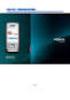 Nokia E65 - Uživatelská příručka 9255241 1. vydání PROHLÁŠENÍ O SHODĚ NOKIA CORPORATION tímto prohlašuje, že tento výrobek RM-208 je ve shodě se základními požadavky a dalšími příslušnými ustanoveními
Nokia E65 - Uživatelská příručka 9255241 1. vydání PROHLÁŠENÍ O SHODĚ NOKIA CORPORATION tímto prohlašuje, že tento výrobek RM-208 je ve shodě se základními požadavky a dalšími příslušnými ustanoveními
Stručná příručka. Model: 5800d-1. Nokia 5800 XpressMusic , 1. vydání CS
 Stručná příručka Model: 5800d-1 Nokia 5800 XpressMusic 9211325, 1. vydání CS Tlačítka a části 9 Druhý fotoaparát 10 Tlačítko hlasitosti a zoomu 11 Tlačítko multimédií 12 Přepínač zamykání displeje a tlačítek
Stručná příručka Model: 5800d-1 Nokia 5800 XpressMusic 9211325, 1. vydání CS Tlačítka a části 9 Druhý fotoaparát 10 Tlačítko hlasitosti a zoomu 11 Tlačítko multimédií 12 Přepínač zamykání displeje a tlačítek
Nokia 6110 Navigator U¾ivatelská pøíruèka
 Nokia 6110 Navigator U¾ivatelská pøíruèka 9200364 3. vydání, CS PROHLÁ ENÍ O SHODÌ NOKIA CORPORATION tímto prohla¹uje, ¾e tento výrobek RM-122 je ve shodì se základními po¾adavky a dal¹ími pøíslu¹nými
Nokia 6110 Navigator U¾ivatelská pøíruèka 9200364 3. vydání, CS PROHLÁ ENÍ O SHODÌ NOKIA CORPORATION tímto prohla¹uje, ¾e tento výrobek RM-122 je ve shodì se základními po¾adavky a dal¹ími pøíslu¹nými
Nokia 2760 U¾ivatelská pøíruèka. 9203354 2. vydání CS
 Nokia 2760 U¾ivatelská pøíruèka 9203354 2. vydání CS 0434 PROHLÁ ENÍ O SHODÌ NOKIA CORPORATION tímto prohla¹uje, ¾e tento výrobek RM-258 je ve shodì se základními po¾adavky a dal¹ími pøíslu¹nými ustanoveními
Nokia 2760 U¾ivatelská pøíruèka 9203354 2. vydání CS 0434 PROHLÁ ENÍ O SHODÌ NOKIA CORPORATION tímto prohla¹uje, ¾e tento výrobek RM-258 je ve shodì se základními po¾adavky a dal¹ími pøíslu¹nými ustanoveními
MODEM OPTIONS PRO TELEFON NOKIA 3650 ÚVODNÍ PŘÍRUČKA PROGRAMU
 ÚVODNÍ PŘÍRUČKA PROGRAMU MODEM OPTIONS PRO TELEFON NOKIA 3650 Copyright 2003 Nokia. Všechna práva vyhrazena 9355538 Issue 1 Vydaná elektronická příručka odpovídá "Podmínkám a ustanovením uživatelských
ÚVODNÍ PŘÍRUČKA PROGRAMU MODEM OPTIONS PRO TELEFON NOKIA 3650 Copyright 2003 Nokia. Všechna práva vyhrazena 9355538 Issue 1 Vydaná elektronická příručka odpovídá "Podmínkám a ustanovením uživatelských
U¾ivatelská pøíruèka Nokia 3120 classic
 U¾ivatelská pøíruèka Nokia 3120 classic 9207802 4. vydání CS 0434 PROHLÁ ENÍ O SHODÌ NOKIA CORPORATION tímto prohla¹uje, ¾e se výrobky RM-364, RM- 365 a RM-366 shodují se základními po¾adavky a dal¹ími
U¾ivatelská pøíruèka Nokia 3120 classic 9207802 4. vydání CS 0434 PROHLÁ ENÍ O SHODÌ NOKIA CORPORATION tímto prohla¹uje, ¾e se výrobky RM-364, RM- 365 a RM-366 shodují se základními po¾adavky a dal¹ími
Nokia 5730 Xpress Music - Uživatelská příručka. 2. vydání
 Nokia 5730 Xpress Music - Uživatelská příručka 2. vydání 2009 Nokia. Všechna práva vyhrazena. PROHLÁŠENÍ O SHODĚ Společnost NOKIA CORPORATION tímto prohlašuje, že tento výrobek RM-465 je ve shodě se základními
Nokia 5730 Xpress Music - Uživatelská příručka 2. vydání 2009 Nokia. Všechna práva vyhrazena. PROHLÁŠENÍ O SHODĚ Společnost NOKIA CORPORATION tímto prohlašuje, že tento výrobek RM-465 je ve shodě se základními
E71 - Uživatelská příručka. 9207125 1. vydání
 E71 - Uživatelská příručka 9207125 1. vydání PROHLÁŠENÍ O SHODĚ NOKIA CORPORATION tímto prohlašuje, že tento výrobek RM-346 je ve shodě se základními požadavky a dalšími příslušnými ustanoveními směrnice
E71 - Uživatelská příručka 9207125 1. vydání PROHLÁŠENÍ O SHODĚ NOKIA CORPORATION tímto prohlašuje, že tento výrobek RM-346 je ve shodě se základními požadavky a dalšími příslušnými ustanoveními směrnice
ÚVODNÍ PŘÍRUČKA PROGRAMU NOKIA MODEM OPTIONS. Copyright 2003 Nokia. Všechna práva vyhrazena 9356501 Issue 1
 ÚVODNÍ PŘÍRUČKA PROGRAMU NOKIA MODEM OPTIONS Copyright 2003 Nokia. Všechna práva vyhrazena 9356501 Issue 1 Obsah 1. ÚVOD...1 2. INSTALACE PROGRAMU NOKIA MODEM OPTIONS...1 3. PŘIPOJENÍ TELEFONU NOKIA 6600
ÚVODNÍ PŘÍRUČKA PROGRAMU NOKIA MODEM OPTIONS Copyright 2003 Nokia. Všechna práva vyhrazena 9356501 Issue 1 Obsah 1. ÚVOD...1 2. INSTALACE PROGRAMU NOKIA MODEM OPTIONS...1 3. PŘIPOJENÍ TELEFONU NOKIA 6600
Nokia E50 - Uživatelská příručka
 Nokia E50 - Uživatelská příručka 9248798 1. vydání PROHLÁŠENÍ O SHODĚ NOKIA CORPORATION tímto prohlašuje, že tento RM-170 / RM-171 je ve shodě se základními požadavky a dalšími příslušnými ustanoveními
Nokia E50 - Uživatelská příručka 9248798 1. vydání PROHLÁŠENÍ O SHODĚ NOKIA CORPORATION tímto prohlašuje, že tento RM-170 / RM-171 je ve shodě se základními požadavky a dalšími příslušnými ustanoveními
Motorola Phone Tools. Začínáme
 Motorola Phone Tools Začínáme Obsah Minimální požadavky... 2 Před instalací aplikace Motorola Phone Tools... 3 Instalace aplikace Motorola Phone Tools... 4 Instalace a konfigurace mobilního zařízení...
Motorola Phone Tools Začínáme Obsah Minimální požadavky... 2 Před instalací aplikace Motorola Phone Tools... 3 Instalace aplikace Motorola Phone Tools... 4 Instalace a konfigurace mobilního zařízení...
Nokia E90 Communicator - Uživatelská příručka
 Nokia E90 Communicator - Uživatelská příručka 9251244 3. vydání PROHLÁŠENÍ O SHODĚ NOKIA CORPORATION tímto prohlašuje, že tento výrobek RA-6 je ve shodě se základními požadavky a dalšími příslušnými ustanoveními
Nokia E90 Communicator - Uživatelská příručka 9251244 3. vydání PROHLÁŠENÍ O SHODĚ NOKIA CORPORATION tímto prohlašuje, že tento výrobek RA-6 je ve shodě se základními požadavky a dalšími příslušnými ustanoveními
Push to talk. 1. vydání
 Push to talk 1. vydání 2008 Nokia. Všechna práva vyhrazena. Nokia, Nokia Connecting People a Nseries jsou ochranné známky nebo registrované ochranné známky společnosti Nokia Corporation. Nokia tune je
Push to talk 1. vydání 2008 Nokia. Všechna práva vyhrazena. Nokia, Nokia Connecting People a Nseries jsou ochranné známky nebo registrované ochranné známky společnosti Nokia Corporation. Nokia tune je
EVOLVEO StrongPhone Accu
 Manuál k telefonu 1. Popis telefonu 2. Před zapnutím telefonu Vložte SIM kartu jako na obrázku - uživatelská příručka Stránka 1 z 5 Verze 1.1 3. Připojte USB kabel (připojený k nabíječce nebo k PC) a před
Manuál k telefonu 1. Popis telefonu 2. Před zapnutím telefonu Vložte SIM kartu jako na obrázku - uživatelská příručka Stránka 1 z 5 Verze 1.1 3. Připojte USB kabel (připojený k nabíječce nebo k PC) a před
Nokia E63 - Uživatelská příručka. 5. vydání
 Nokia E63 - Uživatelská příručka 5. vydání PROHLÁŠENÍ O SHODĚ Společnost NOKIA CORPORATION tímto prohlašuje, že tento výrobek RM-437 je ve shodě se základními požadavky a dalšími příslušnými ustanoveními
Nokia E63 - Uživatelská příručka 5. vydání PROHLÁŠENÍ O SHODĚ Společnost NOKIA CORPORATION tímto prohlašuje, že tento výrobek RM-437 je ve shodě se základními požadavky a dalšími příslušnými ustanoveními
Copyright 2006 Nokia. All rights reserved.
 Nokia N71-1 PROHLÁ ENÍ O SHODÌ My, spoleènost NOKIA CORPORATION, v rámci své jediné odpovìdnosti prohla¹ujeme, ¾e se produkt RM-67 shoduje s ustanoveními následující smìrnice: 1999/5/EC. Kopii Prohlá¹ení
Nokia N71-1 PROHLÁ ENÍ O SHODÌ My, spoleènost NOKIA CORPORATION, v rámci své jediné odpovìdnosti prohla¹ujeme, ¾e se produkt RM-67 shoduje s ustanoveními následující smìrnice: 1999/5/EC. Kopii Prohlá¹ení
U¾ivatelská pøíruèka Nokia 6170. 9234041 2. vydání
 U¾ivatelská pøíruèka Nokia 6170 9234041 2. vydání PROHLÁ ENÍ O SHODÌ My, spoleènost NOKIA CORPORATION, v rámci své jediné odpovìdnosti prohla¹ujeme, ¾e se produkt RM-47 shoduje s ustanoveními následující
U¾ivatelská pøíruèka Nokia 6170 9234041 2. vydání PROHLÁ ENÍ O SHODÌ My, spoleènost NOKIA CORPORATION, v rámci své jediné odpovìdnosti prohla¹ujeme, ¾e se produkt RM-47 shoduje s ustanoveními následující
Zaèínáme. Nokia N81-3 1. vydání CS
 Zaèínáme Nokia N81-3 1. vydání CS Tlaèítka a èásti (zepøedu) Èíslo modelu: Nokia N81-3. Dále jen Nokia N81. 1 Tlaèítka her a 2 Slot pamì»ové karty 3 Výbìrová tlaèítka 4 Tlaèítka médií: Tlaèítko Dal¹í Tlaèítko
Zaèínáme Nokia N81-3 1. vydání CS Tlaèítka a èásti (zepøedu) Èíslo modelu: Nokia N81-3. Dále jen Nokia N81. 1 Tlaèítka her a 2 Slot pamì»ové karty 3 Výbìrová tlaèítka 4 Tlaèítka médií: Tlaèítko Dal¹í Tlaèítko
U¾ivatelská pøíruèka Nokia 7900 Prism
 U¾ivatelská pøíruèka Nokia 7900 Prism 9203846 1. vydání CS 0434 PROHLÁ ENÍ O SHODÌ Spoleènost NOKIA CORPORATION tímto prohla¹uje, ¾e se výrobek RM-264 shoduje se základními po¾adavky a dal¹ími dùle¾itými
U¾ivatelská pøíruèka Nokia 7900 Prism 9203846 1. vydání CS 0434 PROHLÁ ENÍ O SHODÌ Spoleènost NOKIA CORPORATION tímto prohla¹uje, ¾e se výrobek RM-264 shoduje se základními po¾adavky a dal¹ími dùle¾itými
Nokia 6730 classic - Uživatelská příručka. 9215544 1. vydání
 Nokia 6730 classic - Uživatelská příručka 9215544 1. vydání 2009 Nokia. Všechna práva vyhrazena. PROHLÁŠENÍ O SHODĚ Společnost NOKIA CORPORATION tímto prohlašuje, že tento výrobek RM-566 je ve shodě se
Nokia 6730 classic - Uživatelská příručka 9215544 1. vydání 2009 Nokia. Všechna práva vyhrazena. PROHLÁŠENÍ O SHODĚ Společnost NOKIA CORPORATION tímto prohlašuje, že tento výrobek RM-566 je ve shodě se
Connection Manager - Uživatelská příručka
 Connection Manager - Uživatelská příručka 1.0. vydání 2 Obsah Aplikace Správce připojení 3 Začínáme 3 Spuštění Správce připojení 3 Zobrazení stavu aktuálního připojení 3 Připojení k internetu 3 Připojení
Connection Manager - Uživatelská příručka 1.0. vydání 2 Obsah Aplikace Správce připojení 3 Začínáme 3 Spuštění Správce připojení 3 Zobrazení stavu aktuálního připojení 3 Připojení k internetu 3 Připojení
Nokia E63 - Uživatelská příručka. 4. vydání
 Nokia E63 - Uživatelská příručka 4. vydání PROHLÁŠENÍ O SHODĚ Společnost NOKIA CORPORATION tímto prohlašuje, že tento výrobek RM-437 je ve shodě se základními požadavky a dalšími příslušnými ustanoveními
Nokia E63 - Uživatelská příručka 4. vydání PROHLÁŠENÍ O SHODĚ Společnost NOKIA CORPORATION tímto prohlašuje, že tento výrobek RM-437 je ve shodě se základními požadavky a dalšími příslušnými ustanoveními
STRUČNÁ PŘÍRUČKA. Instalace ovladačů Nokia Connectivity Cable Drivers
 STRUČNÁ PŘÍRUČKA Instalace ovladačů Nokia Connectivity Cable Drivers Obsah 1. Úvod...1 2. Nutné podmínky...1 3. Instalace Ovladačů Nokia Connectivity Cable Drivers...2 3.1 Před začátkem instalace...2 3.2
STRUČNÁ PŘÍRUČKA Instalace ovladačů Nokia Connectivity Cable Drivers Obsah 1. Úvod...1 2. Nutné podmínky...1 3. Instalace Ovladačů Nokia Connectivity Cable Drivers...2 3.1 Před začátkem instalace...2 3.2
STRUČNÁ PŘÍRUČKA. Instalace ovladačů Nokia Connectivity Cable Drivers
 STRUČNÁ PŘÍRUČKA Instalace ovladačů Nokia Connectivity Cable Drivers Obsah 1. Úvod...1 2. Nutné podmínky...1 3. Instalace Ovladačů Nokia Connectivity Cable Drivers...2 3.1 Před začátkem instalace...2 3.2
STRUČNÁ PŘÍRUČKA Instalace ovladačů Nokia Connectivity Cable Drivers Obsah 1. Úvod...1 2. Nutné podmínky...1 3. Instalace Ovladačů Nokia Connectivity Cable Drivers...2 3.1 Před začátkem instalace...2 3.2
Lenovo VIBE P1m 8åLYDWHOVNi SĜtUXþND 9
 Lenovo VIBE P1m Základy Regulatorní prohlášení Na webových stránkách http://support.lenovo.com je k dispozici aktualizovaná a dokument Regulatorní prohlášení. Technické údaje V této sekci jsou uvedeny
Lenovo VIBE P1m Základy Regulatorní prohlášení Na webových stránkách http://support.lenovo.com je k dispozici aktualizovaná a dokument Regulatorní prohlášení. Technické údaje V této sekci jsou uvedeny
Nokia E71 - Uživatelská příručka. 5. vydání
 Nokia E71 - Uživatelská příručka 5. vydání PROHLÁŠENÍ O SHODĚ Společnost NOKIA CORPORATION tímto prohlašuje, že tento výrobek RM-346 je ve shodě se základními požadavky a dalšími příslušnými ustanoveními
Nokia E71 - Uživatelská příručka 5. vydání PROHLÁŠENÍ O SHODĚ Společnost NOKIA CORPORATION tímto prohlašuje, že tento výrobek RM-346 je ve shodě se základními požadavky a dalšími příslušnými ustanoveními
U¾ivatelská pøíruèka Nokia 6280
 U¾ivatelská pøíruèka Nokia 6280 9242051 2. vydání PROHLÁ ENÍ O SHODÌ NOKIA CORPORATION tímto prohla¹uje, ¾e tento výrobek RM-78 je ve shodì se základními po¾adavky a dal¹ími pøíslu¹nými ustanoveními smìrnice
U¾ivatelská pøíruèka Nokia 6280 9242051 2. vydání PROHLÁ ENÍ O SHODÌ NOKIA CORPORATION tímto prohla¹uje, ¾e tento výrobek RM-78 je ve shodì se základními po¾adavky a dal¹ími pøíslu¹nými ustanoveními smìrnice
Začínáme. 9247675, 2. vydání CS. Nokia N73-1
 Začínáme 9247675, 2. vydání CS Nokia N73-1 Tlačítka a části (vpředu a na straně) Číslo modelu: Nokia N73-1. 2 Dále jen Nokia N73. 1 2 3 4 5 6 7 8 9 2 Světelné čidlo Druhý fotoaparát s nižším rozlišením
Začínáme 9247675, 2. vydání CS Nokia N73-1 Tlačítka a části (vpředu a na straně) Číslo modelu: Nokia N73-1. 2 Dále jen Nokia N73. 1 2 3 4 5 6 7 8 9 2 Světelné čidlo Druhý fotoaparát s nižším rozlišením
Copyright 2006 Nokia. All rights reserved.
 PROHLÁ ENÍ O SHODÌ My, spoleènost NOKIA CORPORATION, v rámci své jediné odpovìdnosti prohla¹ujeme, ¾e se produkt RM-43 shoduje s ustanoveními následující smìrnice: 1999/5/EC. Kopii Prohlá¹ení o shodì naleznete
PROHLÁ ENÍ O SHODÌ My, spoleènost NOKIA CORPORATION, v rámci své jediné odpovìdnosti prohla¹ujeme, ¾e se produkt RM-43 shoduje s ustanoveními následující smìrnice: 1999/5/EC. Kopii Prohlá¹ení o shodì naleznete
Vložení SIM karty. Vložení paměťové karty. Zapnutí tabletu a PIN. 2 z 22. SIM kartu vložíte do šuplíku a zasunete ho zpět. Tak a je to!
 1 z 22 6. 7. 8. Volání Hlasitý hovor Zobrazení kontaktů při volání Nastavení hlasitosti hovoru Zobrazení klávesnice při volání Přidržení hovoru Číslo hlasové schránky Nastavení vyzvánění SMS a MMS Nastavení
1 z 22 6. 7. 8. Volání Hlasitý hovor Zobrazení kontaktů při volání Nastavení hlasitosti hovoru Zobrazení klávesnice při volání Přidržení hovoru Číslo hlasové schránky Nastavení vyzvánění SMS a MMS Nastavení
Základní nastavení telefonu Vložení paměťové karty Zapnutí telefonu a PIN Vložení SIM karty SMS a MMS Nastavení střediska zpráv Nastavení MMS
 1 6. 7. 8. Základní nastavení telefonu Vložení paměťové karty Zapnutí telefonu a PIN Vložení SIM karty SMS a MMS Nastavení střediska zpráv Nastavení MMS Nastavení tónů Upozornění o doručení SMS Volání
1 6. 7. 8. Základní nastavení telefonu Vložení paměťové karty Zapnutí telefonu a PIN Vložení SIM karty SMS a MMS Nastavení střediska zpráv Nastavení MMS Nastavení tónů Upozornění o doručení SMS Volání
Nokia E71 - Uživatelská příručka. 4. vydání
 Nokia E71 - Uživatelská příručka 4. vydání PROHLÁŠENÍ O SHODĚ Společnost NOKIA CORPORATION tímto prohlašuje, že tento výrobek RM-346 je ve shodě se základními požadavky a dalšími příslušnými ustanoveními
Nokia E71 - Uživatelská příručka 4. vydání PROHLÁŠENÍ O SHODĚ Společnost NOKIA CORPORATION tímto prohlašuje, že tento výrobek RM-346 je ve shodě se základními požadavky a dalšími příslušnými ustanoveními
1. Aplikace Vyhledání a stažení aplikace Založení BlackBerry ID. 2. Internet. 3. Zabezpečení
 1 z 23 Aplikace Vyhledání a stažení aplikace Založení BlackBerry ID Internet Nastavení e-mailu Zap./Vyp. přístupového bodu Přihlášení do Wi-Fi sítě Zap./Vyp. internetu v zahraničí Nastavení internetu Zap./Vyp.
1 z 23 Aplikace Vyhledání a stažení aplikace Založení BlackBerry ID Internet Nastavení e-mailu Zap./Vyp. přístupového bodu Přihlášení do Wi-Fi sítě Zap./Vyp. internetu v zahraničí Nastavení internetu Zap./Vyp.
4. vydání CS, 9252086
 0434 PROHLÁ ENÍ O SHODÌ NOKIA CORPORATION tímto prohla¹uje, ¾e tento výrobek RM-133 je ve shodì se základními po¾adavky a dal¹ími pøíslu¹nými ustanoveními smìrnice 1999/5/ES. Kopii Prohlá¹ení o shodì naleznete
0434 PROHLÁ ENÍ O SHODÌ NOKIA CORPORATION tímto prohla¹uje, ¾e tento výrobek RM-133 je ve shodì se základními po¾adavky a dal¹ími pøíslu¹nými ustanoveními smìrnice 1999/5/ES. Kopii Prohlá¹ení o shodì naleznete
Nokia E71 - Uživatelská příručka. 5. vydání
 Nokia E71 - Uživatelská příručka 5. vydání PROHLÁŠENÍ O SHODĚ Společnost NOKIA CORPORATION tímto prohlašuje, že tento výrobek RM-346 je ve shodě se základními požadavky a dalšími příslušnými ustanoveními
Nokia E71 - Uživatelská příručka 5. vydání PROHLÁŠENÍ O SHODĚ Společnost NOKIA CORPORATION tímto prohlašuje, že tento výrobek RM-346 je ve shodě se základními požadavky a dalšími příslušnými ustanoveními
Sada do auta s displejem Nokia CK-600 U¾ivatelská a instalaèní pøíruèka
 Sada do auta s displejem Nokia CK-600 U¾ivatelská a instalaèní pøíruèka 9211132 2. vydání CS PROHLÁ ENÍ O SHODÌ NOKIA CORPORATION tímto prohla¹uje, ¾e tento výrobek HF-23 je ve shodì se základními po¾adavky
Sada do auta s displejem Nokia CK-600 U¾ivatelská a instalaèní pøíruèka 9211132 2. vydání CS PROHLÁ ENÍ O SHODÌ NOKIA CORPORATION tímto prohla¹uje, ¾e tento výrobek HF-23 je ve shodì se základními po¾adavky
Nokia 2330 classic - Uživatelská příručka
 Nokia 2330 classic - Uživatelská příručka 9214175 1. vydání PROHLÁŠENÍ O SHODĚ Společnost NOKIA CORPORATION tímto prohlašuje, že tento výrobek RM-512 je ve shodě se základními požadavky a dalšími příslušnými
Nokia 2330 classic - Uživatelská příručka 9214175 1. vydání PROHLÁŠENÍ O SHODĚ Společnost NOKIA CORPORATION tímto prohlašuje, že tento výrobek RM-512 je ve shodě se základními požadavky a dalšími příslušnými
2. Kontakty. 1. Základní nastavení telefonu Vložení SIM karty Vložení paměťové karty Zapnutí telefonu a PIN. 3. Volání
 Základní nastavení telefonu Vložení SIM karty Vložení paměťové karty Zapnutí telefonu a PIN Kontakty Kopírování ze SIM karty do telefonu Založení nového kontaktu Upravení kontaktu včetně fotky 3. Volání
Základní nastavení telefonu Vložení SIM karty Vložení paměťové karty Zapnutí telefonu a PIN Kontakty Kopírování ze SIM karty do telefonu Založení nového kontaktu Upravení kontaktu včetně fotky 3. Volání
Nokia 6710 Navigator - Uživatelská příručka. 3. vydání
 Nokia 6710 Navigator - Uživatelská příručka 3. vydání PROHLÁŠENÍ O SHODĚ Společnost NOKIA CORPORATION tímto prohlašuje, že tento výrobek RM-491 je ve shodě se základními požadavky a dalšími příslušnými
Nokia 6710 Navigator - Uživatelská příručka 3. vydání PROHLÁŠENÍ O SHODĚ Společnost NOKIA CORPORATION tímto prohlašuje, že tento výrobek RM-491 je ve shodě se základními požadavky a dalšími příslušnými
Aplikace Vyhledání a stažení aplikace Založení BlackBerry ID Internet Nastavení e-mailu Zap./Vyp. přístupového bodu Přihlášení do Wi-Fi sítě
 1 7. 8. Aplikace Vyhledání a stažení aplikace Založení BlackBerry ID Internet Nastavení e-mailu Zap./Vyp. přístupového bodu Přihlášení do Wi-Fi sítě Zap./Vyp. internetu v zahraničí Nastavení internetu
1 7. 8. Aplikace Vyhledání a stažení aplikace Založení BlackBerry ID Internet Nastavení e-mailu Zap./Vyp. přístupového bodu Přihlášení do Wi-Fi sítě Zap./Vyp. internetu v zahraničí Nastavení internetu
U¾ivatelská pøíruèka Nokia 6080
 U¾ivatelská pøíruèka Nokia 6080 9253042 Vydání 1. PROHLÁ ENÍ O SHODÌ NOKIA CORPORATION tímto prohla¹uje, ¾e tento RM-166 je ve shodì se základními po¾adavky a dal¹ími pøíslu¹nými ustanoveními smìrnice
U¾ivatelská pøíruèka Nokia 6080 9253042 Vydání 1. PROHLÁ ENÍ O SHODÌ NOKIA CORPORATION tímto prohla¹uje, ¾e tento RM-166 je ve shodì se základními po¾adavky a dal¹ími pøíslu¹nými ustanoveními smìrnice
Základní nastavení telefonu Vložení paměťové karty Zapnutí telefonu a PIN Vložení SIM karty SMS a MMS Nastavení střediska zpráv Nastavení MMS
 1 5. 6. 7. 8. Základní nastavení telefonu Vložení paměťové karty Zapnutí telefonu a PIN Vložení SIM karty SMS a MMS Nastavení střediska zpráv Nastavení MMS Nastavení tónů Upozornění o doručení SMS Volání
1 5. 6. 7. 8. Základní nastavení telefonu Vložení paměťové karty Zapnutí telefonu a PIN Vložení SIM karty SMS a MMS Nastavení střediska zpráv Nastavení MMS Nastavení tónů Upozornění o doručení SMS Volání
Nokia N82 - Uživatelská příručka. 5. vydání
 Nokia N82 - Uživatelská příručka 5. vydání PROHLÁŠENÍ O SHODĚ NOKIA CORPORATION tímto prohlašuje, že tento výrobek RM-313 je ve shodě se základními požadavky a dalšími příslušnými ustanoveními směrnice
Nokia N82 - Uživatelská příručka 5. vydání PROHLÁŠENÍ O SHODĚ NOKIA CORPORATION tímto prohlašuje, že tento výrobek RM-313 je ve shodě se základními požadavky a dalšími příslušnými ustanoveními směrnice
E66 - Uživatelská příručka vydání
 E66 - Uživatelská příručka 9207013 1. vydání PROHLÁŠENÍ O SHODĚ NOKIA CORPORATION tímto prohlašuje, že tento výrobek RM-343 je ve shodě se základními požadavky a dalšími příslušnými ustanoveními směrnice
E66 - Uživatelská příručka 9207013 1. vydání PROHLÁŠENÍ O SHODĚ NOKIA CORPORATION tímto prohlašuje, že tento výrobek RM-343 je ve shodě se základními požadavky a dalšími příslušnými ustanoveními směrnice
E51 - Uživatelská příručka. 3. vydání
 E51 - Uživatelská příručka 3. vydání PROHLÁŠENÍ O SHODĚ NOKIA CORPORATION tímto prohlašuje, že tento výrobek RM-244 / RM-426 je ve shodě se základními požadavky a dalšími příslušnými ustanoveními směrnice
E51 - Uživatelská příručka 3. vydání PROHLÁŠENÍ O SHODĚ NOKIA CORPORATION tímto prohlašuje, že tento výrobek RM-244 / RM-426 je ve shodě se základními požadavky a dalšími příslušnými ustanoveními směrnice
U¾ivatelská pøíruèka Nokia 1110. 9240171 2. vydání
 U¾ivatelská pøíruèka Nokia 1110 9240171 2. vydání PROHLÁ ENÍ O SHODÌ My, spoleènost NOKIA CORPORATION, v rámci své jediné odpovìdnosti prohla¹ujeme, ¾e se produkt RH-70 shoduje s ustanoveními následující
U¾ivatelská pøíruèka Nokia 1110 9240171 2. vydání PROHLÁ ENÍ O SHODÌ My, spoleènost NOKIA CORPORATION, v rámci své jediné odpovìdnosti prohla¹ujeme, ¾e se produkt RH-70 shoduje s ustanoveními následující
Copyright 2006 Nokia. All rights reserved.
 PROHLÁ ENÍ O SHODÌ NOKIA CORPORATION tímto prohla¹uje, ¾e tento RM-43 je ve shodì se základními po¾adavky a dal¹ími pøíslu¹nými ustanoveními smìrnice 1999/5/ES. Kopii Prohlá¹ení o shodì naleznete na adrese
PROHLÁ ENÍ O SHODÌ NOKIA CORPORATION tímto prohla¹uje, ¾e tento RM-43 je ve shodì se základními po¾adavky a dal¹ími pøíslu¹nými ustanoveními smìrnice 1999/5/ES. Kopii Prohlá¹ení o shodì naleznete na adrese
Konvertibilní Tablet STRUČNÁ PŘÍRUČKA 8085 LKB001X CJB1FH002ASA
 V Konvertibilní Tablet STRUČNÁ PŘÍRUČKA 8085 LKB001X CJB1FH002ASA Obsah 1 Začínáme... 1 1.1 Vzhled... 1 1.2 Nabíjení tabletu a klávesnice... 3 1.3 Vložení karet microsd a SIM... 4 1.4 Připojení k přístupovému
V Konvertibilní Tablet STRUČNÁ PŘÍRUČKA 8085 LKB001X CJB1FH002ASA Obsah 1 Začínáme... 1 1.1 Vzhled... 1 1.2 Nabíjení tabletu a klávesnice... 3 1.3 Vložení karet microsd a SIM... 4 1.4 Připojení k přístupovému
E51 - Uživatelská příručka. 1. vydání
 E51 - Uživatelská příručka 1. vydání PROHLÁŠENÍ O SHODĚ NOKIA CORPORATION tímto prohlašuje, že tento výrobek RM-244 je ve shodě se základními požadavky a dalšími příslušnými ustanoveními směrnice 1999/5/ES.
E51 - Uživatelská příručka 1. vydání PROHLÁŠENÍ O SHODĚ NOKIA CORPORATION tímto prohlašuje, že tento výrobek RM-244 je ve shodě se základními požadavky a dalšími příslušnými ustanoveními směrnice 1999/5/ES.
G1362. Rychlý průvodce 2QM02-00011-200S
 G1362 Rychlý průvodce 2QM02-00011-200S Váš telefon Tato část představuje hardwarovou výbavu zařízení. 1 2 3 4 5 6 7 8 Č. Položky Funkce 1 Konektor sluchátek Použijte soupravu hands-free pro volání nebo
G1362 Rychlý průvodce 2QM02-00011-200S Váš telefon Tato část představuje hardwarovou výbavu zařízení. 1 2 3 4 5 6 7 8 Č. Položky Funkce 1 Konektor sluchátek Použijte soupravu hands-free pro volání nebo
This product includes software licensed from Symbian Software Ltd 1998-2008. Symbian and Symbian OS are trademarks of Symbian Ltd.
 2008 Nokia. Všechna práva vyhrazena. PROHLÁŠENÍ O SHODĚ Společnost NOKIA CORPORATION tímto prohlašuje, že tento výrobek RM-412 je ve shodě se základními požadavky a dalšími příslušnými ustanoveními směrnice
2008 Nokia. Všechna práva vyhrazena. PROHLÁŠENÍ O SHODĚ Společnost NOKIA CORPORATION tímto prohlašuje, že tento výrobek RM-412 je ve shodě se základními požadavky a dalšími příslušnými ustanoveními směrnice
OBSAH TOHOTO DOKUMENTU JE DODÁVÁN "TAK JAK JE". KROMĚ ZÁKONNÝCH POŽADAVKŮ SE VE VZTAHU K PŘESNOSTI, SPOLEHLIVOSTI ANI OBSAHU TOHOTO DOKUMENTU
 PROHLÁŠENÍ O SHODĚ NOKIA CORPORATION tímto prohlašuje, že tento výrobek RM-320 je ve shodě se základními požadavky a dalšími příslušnými ustanoveními směrnice 1999/5/ES. Kopii Prohlášení o shodě naleznete
PROHLÁŠENÍ O SHODĚ NOKIA CORPORATION tímto prohlašuje, že tento výrobek RM-320 je ve shodě se základními požadavky a dalšími příslušnými ustanoveními směrnice 1999/5/ES. Kopii Prohlášení o shodě naleznete
Návod na rychlý start
 Zaregistrujte váš výrobek a získejte podporu na www.philips.com/welcome CD250 CD255 SE250 SE255 Návod na rychlý start 1 Připojení 2 Instalace 3 Používání Obsah balení Základna NEBO Sluchátko Kryt baterie
Zaregistrujte váš výrobek a získejte podporu na www.philips.com/welcome CD250 CD255 SE250 SE255 Návod na rychlý start 1 Připojení 2 Instalace 3 Používání Obsah balení Základna NEBO Sluchátko Kryt baterie
Návod pro Sony Xperia Z5
 Návod pro Sony Xperia Z5 1. Základní nastavení telefonu Vložení SIM a paměťové karty Zapnutí telefonu a PIN 2. Kontakty Kopírování ze SIM karty do telefonu Založení nového kontaktu Upravení kontaktu včetně
Návod pro Sony Xperia Z5 1. Základní nastavení telefonu Vložení SIM a paměťové karty Zapnutí telefonu a PIN 2. Kontakty Kopírování ze SIM karty do telefonu Založení nového kontaktu Upravení kontaktu včetně
Ovládací prvky telefonu
 A370 Začínáme Obsah Obsah... 2 Ovládací prvky telefonu... 3 Uvedení do provozu... 5 Zapnutí a vypnutí telefonu.. 8 Nabíjení telefonu... 9 Nouzové volání... 11 Telefonování... 12 Svítilna... 14 Zámek klávesnice...
A370 Začínáme Obsah Obsah... 2 Ovládací prvky telefonu... 3 Uvedení do provozu... 5 Zapnutí a vypnutí telefonu.. 8 Nabíjení telefonu... 9 Nouzové volání... 11 Telefonování... 12 Svítilna... 14 Zámek klávesnice...
G1342. Rychlý průvodce 2QM02-00006-200S
 G1342 Rychlý průvodce 2QM02-00006-200S Váš telefon Tato část představuje hardwarovou výbavu zařízení. 5 6 3 1 12 4 2 10 7 8 9 11 Č. Položky Funkce 1 Konektor sluchátek Použijte soupravu hands-free pro
G1342 Rychlý průvodce 2QM02-00006-200S Váš telefon Tato část představuje hardwarovou výbavu zařízení. 5 6 3 1 12 4 2 10 7 8 9 11 Č. Položky Funkce 1 Konektor sluchátek Použijte soupravu hands-free pro
2. Kontakty. 1. Základní nastavení telefonu Vložení SIM karty a baterky Vložení paměťové karty Zapnutí telefonu a PIN. 3. Volání
 Základní nastavení telefonu Vložení SIM karty a baterky Vložení paměťové karty Zapnutí telefonu a PIN 2. Kontakty Kopírování ze SIM karty do telefonu Založení nového kontaktu Upravení kontaktu včetně fotky
Základní nastavení telefonu Vložení SIM karty a baterky Vložení paměťové karty Zapnutí telefonu a PIN 2. Kontakty Kopírování ze SIM karty do telefonu Založení nového kontaktu Upravení kontaktu včetně fotky
U¾ivatelská pøíruèka. 9354353 4. vydání
 U¾ivatelská pøíruèka 9354353 4. vydání PROHLÁ ENÍ O SHODÌ My, spoleènost NOKIA CORPORATION v rámci své jediné odpovìdnosti prohla¹ujeme, ¾e se produkt NHM-2NX shoduje s ustanoveními následující smìrnice:
U¾ivatelská pøíruèka 9354353 4. vydání PROHLÁ ENÍ O SHODÌ My, spoleènost NOKIA CORPORATION v rámci své jediné odpovìdnosti prohla¹ujeme, ¾e se produkt NHM-2NX shoduje s ustanoveními následující smìrnice:
1. Základní nastavení tabletu Vložení SIM karty Vložení paměťové karty Zapnutí tabletu a PIN. 2. Kontakty. 3. Volání
 1. Základní nastavení tabletu Vložení SIM karty Vložení paměťové karty Zapnutí tabletu a PIN 2. Kontakty Kopírování ze SIM karty do tabletu Založení nového kontaktu Upravení kontaktu včetně fotky 3. Volání
1. Základní nastavení tabletu Vložení SIM karty Vložení paměťové karty Zapnutí tabletu a PIN 2. Kontakty Kopírování ze SIM karty do tabletu Založení nového kontaktu Upravení kontaktu včetně fotky 3. Volání
2007 Nokia. V¹echna práva vyhrazena. Nokia, Nokia Connecting People, Nseries a N81 jsou ochranné známky nebo registrované ochranné známky spoleènosti
 Urèování polohy 2007 Nokia. V¹echna práva vyhrazena. Nokia, Nokia Connecting People, Nseries a N81 jsou ochranné známky nebo registrované ochranné známky spoleènosti Nokia Corporation. Ostatní zmiòované
Urèování polohy 2007 Nokia. V¹echna práva vyhrazena. Nokia, Nokia Connecting People, Nseries a N81 jsou ochranné známky nebo registrované ochranné známky spoleènosti Nokia Corporation. Ostatní zmiòované
2. Kontakty. 1. Základní nastavení tabletu Vložení SIM karty Vložení paměťové karty Zapnutí tabletu a PIN. 3. Volání
 Základní nastavení tabletu Vložení SIM karty Vložení paměťové karty Zapnutí tabletu a PIN Kontakty Kopírování ze SIM karty do tabletu Založení nového kontaktu Upravení kontaktu včetně fotky Volání Nastavení
Základní nastavení tabletu Vložení SIM karty Vložení paměťové karty Zapnutí tabletu a PIN Kontakty Kopírování ze SIM karty do tabletu Založení nového kontaktu Upravení kontaktu včetně fotky Volání Nastavení
1. Základní nastavení telefonu Vložení SIM karty Vložení paměťové karty Zapnutí telefonu a PIN. 2. Kontakty. 3. Volání
 1 z 42 Základní nastavení telefonu Vložení SIM karty Vložení paměťové karty Zapnutí telefonu a PIN Kontakty Kopírování ze SIM karty do telefonu Založení nového kontaktu Upravení kontaktu včetně fotky 3.
1 z 42 Základní nastavení telefonu Vložení SIM karty Vložení paměťové karty Zapnutí telefonu a PIN Kontakty Kopírování ze SIM karty do telefonu Založení nového kontaktu Upravení kontaktu včetně fotky 3.
Nokia E7 00 - Uživatelská příručka
 Nokia E7 00 - Uživatelská příručka 1.0. vydání 2 Obsah Obsah Bezpečnost 5 Začínáme 7 Tlačítka a části 7 Změna hlasitosti telefonního hovoru, skladby nebo videoklipu 11 Zamknutí a odemknutí tlačítek a obrazovky
Nokia E7 00 - Uživatelská příručka 1.0. vydání 2 Obsah Obsah Bezpečnost 5 Začínáme 7 Tlačítka a části 7 Změna hlasitosti telefonního hovoru, skladby nebo videoklipu 11 Zamknutí a odemknutí tlačítek a obrazovky
A300. Mobilní telefon. Začínáme snadno a rychle
 A300 Mobilní telefon Začínáme snadno a rychle Obsah Obsah... 2 Ovládací prvky telefonu... 3 Uvedení do provozu... 4 Zapnutí a vypnutí telefonu... 6 Nabíjení telefonu... 7 Nouzové volání... 8 Telefonování...
A300 Mobilní telefon Začínáme snadno a rychle Obsah Obsah... 2 Ovládací prvky telefonu... 3 Uvedení do provozu... 4 Zapnutí a vypnutí telefonu... 6 Nabíjení telefonu... 7 Nouzové volání... 8 Telefonování...
Nokia N97 - Uživatelská příručka. 4. vydání
 Nokia N97 - Uživatelská příručka 4. vydání 2010 Nokia. Všechna práva vyhrazena. PROHLÁŠENÍ O SHODĚ Společnost NOKIA CORPORATION tímto prohlašuje, že tento výrobek RM-505 je ve shodě se základními požadavky
Nokia N97 - Uživatelská příručka 4. vydání 2010 Nokia. Všechna práva vyhrazena. PROHLÁŠENÍ O SHODĚ Společnost NOKIA CORPORATION tímto prohlašuje, že tento výrobek RM-505 je ve shodě se základními požadavky
2. Kontakty. 1. Základní nastavení telefonu Vložení SIM karty Vložení paměťové karty Zapnutí telefonu a PIN. 3. Volání
 Základní nastavení telefonu Vložení SIM karty Vložení paměťové karty Zapnutí telefonu a PIN 2. Kontakty Kopírování ze SIM karty do telefonu Založení nového kontaktu Upravení kontaktu včetně fotky 3. Volání
Základní nastavení telefonu Vložení SIM karty Vložení paměťové karty Zapnutí telefonu a PIN 2. Kontakty Kopírování ze SIM karty do telefonu Založení nového kontaktu Upravení kontaktu včetně fotky 3. Volání
1. Základní nastavení telefonu Vložení SIM karty Vložení paměťové karty Zapnutí telefonu a PIN. 2. Kontakty. 3. Volání
 1 z 32 Základní nastavení telefonu Vložení SIM karty Vložení paměťové karty Zapnutí telefonu a PIN Kontakty Kopírování ze SIM karty do telefonu Založení nového kontaktu Upravení kontaktu včetně fotky Volání
1 z 32 Základní nastavení telefonu Vložení SIM karty Vložení paměťové karty Zapnutí telefonu a PIN Kontakty Kopírování ze SIM karty do telefonu Založení nového kontaktu Upravení kontaktu včetně fotky Volání
1. Základní nastavení telefonu Vložení SIM a paměťové karty Zapnutí telefonu a PIN. 2. Kontakty. 3. Volání
 1 z 38 Základní nastavení telefonu Vložení SIM a paměťové karty Zapnutí telefonu a PIN Kontakty Kopírování ze SIM karty do telefonu Založení nového kontaktu Upravení kontaktu včetně fotky 3. Volání Nastavení
1 z 38 Základní nastavení telefonu Vložení SIM a paměťové karty Zapnutí telefonu a PIN Kontakty Kopírování ze SIM karty do telefonu Založení nového kontaktu Upravení kontaktu včetně fotky 3. Volání Nastavení
2. Internet. 1. Aplikace Vyhledání a stažení aplikace Založení účtu v Google Play. 3. Zabezpečení
 Aplikace Vyhledání a stažení aplikace Založení účtu v Google Play Internet Nastavení e-mailu Zap./Vyp. přístupového bodu Přihlášení do Wi-Fi sítě Zap./Vyp. internetu v zahraničí Nastavení internetu Zap./Vyp.
Aplikace Vyhledání a stažení aplikace Založení účtu v Google Play Internet Nastavení e-mailu Zap./Vyp. přístupového bodu Přihlášení do Wi-Fi sítě Zap./Vyp. internetu v zahraničí Nastavení internetu Zap./Vyp.
1. Základní nastavení telefonu Vložení SIM karty a baterky Vložení paměťové karty Zapnutí telefonu a PIN. 2. Kontakty. 3.
 1 z 35 Základní nastavení telefonu Vložení SIM karty a baterky Vložení paměťové karty Zapnutí telefonu a PIN Kontakty Kopírování ze SIM karty do telefonu Založení nového kontaktu Upravení kontaktu včetně
1 z 35 Základní nastavení telefonu Vložení SIM karty a baterky Vložení paměťové karty Zapnutí telefonu a PIN Kontakty Kopírování ze SIM karty do telefonu Založení nového kontaktu Upravení kontaktu včetně
1. Základní nastavení tabletu Vložení SIM karty Vložení paměťové karty Zapnutí tabletu a PIN. 2. Kontakty. 3. Volání
 1 z 60 Základní nastavení tabletu Vložení SIM karty Vložení paměťové karty Zapnutí tabletu a PIN Kontakty Kopírování ze SIM karty do tabletu Založení nového kontaktu Upravení kontaktu včetně fotky 3. Volání
1 z 60 Základní nastavení tabletu Vložení SIM karty Vložení paměťové karty Zapnutí tabletu a PIN Kontakty Kopírování ze SIM karty do tabletu Založení nového kontaktu Upravení kontaktu včetně fotky 3. Volání
1. Základní nastavení telefonu Vložení SIM karty Vložení paměťové karty Zapnutí telefonu a PIN. 2. Kontakty. 3. Volání
 1 z 40 Základní nastavení telefonu Vložení SIM karty Vložení paměťové karty Zapnutí telefonu a PIN Kontakty Kopírování ze SIM karty do telefonu Založení nového kontaktu Upravení kontaktu včetně fotky 3.
1 z 40 Základní nastavení telefonu Vložení SIM karty Vložení paměťové karty Zapnutí telefonu a PIN Kontakty Kopírování ze SIM karty do telefonu Založení nového kontaktu Upravení kontaktu včetně fotky 3.
1. Základní nastavení telefonu Vložení SIM karty Vložení paměťové karty Zapnutí telefonu a PIN. 2. Kontakty. 3. Volání
 1 z 39 Základní nastavení telefonu Vložení SIM karty Vložení paměťové karty Zapnutí telefonu a PIN Kontakty Kopírování ze SIM karty do telefonu Založení nového kontaktu Upravení kontaktu včetně fotky 3.
1 z 39 Základní nastavení telefonu Vložení SIM karty Vložení paměťové karty Zapnutí telefonu a PIN Kontakty Kopírování ze SIM karty do telefonu Založení nového kontaktu Upravení kontaktu včetně fotky 3.
U¾ivatelská pøíruèka Nokia 3220. 9231067 1. vydání
 U¾ivatelská pøíruèka Nokia 3220 9231067 1. vydání PROHLÁ ENÍ O SHODÌ My, spoleènost NOKIA CORPORATION, v rámci své jediné odpovìdnosti prohla¹ujeme, ¾e se produkt RH-37 shoduje s ustanoveními následující
U¾ivatelská pøíruèka Nokia 3220 9231067 1. vydání PROHLÁ ENÍ O SHODÌ My, spoleènost NOKIA CORPORATION, v rámci své jediné odpovìdnosti prohla¹ujeme, ¾e se produkt RH-37 shoduje s ustanoveními následující
2. Kontakty. 1. Základní nastavení telefonu Vložení SIM karty a baterky Vložení paměťové karty Zapnutí telefonu a PIN. 3. Volání
 Základní nastavení telefonu Vložení SIM karty a baterky Vložení paměťové karty Zapnutí telefonu a PIN Kontakty Kopírování ze SIM karty do telefonu Založení nového kontaktu Upravení kontaktu včetně fotky
Základní nastavení telefonu Vložení SIM karty a baterky Vložení paměťové karty Zapnutí telefonu a PIN Kontakty Kopírování ze SIM karty do telefonu Založení nového kontaktu Upravení kontaktu včetně fotky
Nastavení telefonu Sony Ericsson XPERIA X8
 Nastavení telefonu Sony Ericsson XPERIA X8 Telefon Sony Ericsson XPERIA X8, zakoupený v prodejní síti společnosti T-Mobile Czech Republic a.s., má potřebné parametry pro použití T-Mobile služeb již přednastaveny.
Nastavení telefonu Sony Ericsson XPERIA X8 Telefon Sony Ericsson XPERIA X8, zakoupený v prodejní síti společnosti T-Mobile Czech Republic a.s., má potřebné parametry pro použití T-Mobile služeb již přednastaveny.
Použití Office 365 na iphonu nebo ipadu
 Použití Office 365 na iphonu nebo ipadu Úvodní příručka Kontrola e-mailů iphone nebo ipad si můžete nastavit tak, aby odesílal a přijímal poštu z vašeho účtu Office 365. Kontrola kalendáře z libovolného
Použití Office 365 na iphonu nebo ipadu Úvodní příručka Kontrola e-mailů iphone nebo ipad si můžete nastavit tak, aby odesílal a přijímal poštu z vašeho účtu Office 365. Kontrola kalendáře z libovolného
1. Základní nastavení tabletu Vložení SIM karty Vložení paměťové karty Zapnutí tabletu a PIN. 2. Kontakty. 3. Volání
 1. Základní nastavení tabletu Vložení SIM karty Vložení paměťové karty Zapnutí tabletu a PIN 2. Kontakty Kopírování ze SIM karty do tabletu Založení nového kontaktu Upravení kontaktu včetně fotky 3. Volání
1. Základní nastavení tabletu Vložení SIM karty Vložení paměťové karty Zapnutí tabletu a PIN 2. Kontakty Kopírování ze SIM karty do tabletu Založení nového kontaktu Upravení kontaktu včetně fotky 3. Volání
1. Základní nastavení telefonu Vložení SIM a paměťové karty Zapnutí telefonu a PIN. 2. Kontakty. 3. Volání
 1 z 42 Základní nastavení telefonu Vložení SIM a paměťové karty Zapnutí telefonu a PIN Kontakty Kopírování ze SIM karty do telefonu Založení nového kontaktu Upravení kontaktu včetně fotky 3. Volání Zap./Vyp.
1 z 42 Základní nastavení telefonu Vložení SIM a paměťové karty Zapnutí telefonu a PIN Kontakty Kopírování ze SIM karty do telefonu Založení nového kontaktu Upravení kontaktu včetně fotky 3. Volání Zap./Vyp.
Volání Hlasitý hovor Zobrazení kontaktů při volání Nastavení hlasitosti hovoru Zobrazení klávesnice při volání Přidržení hovoru Číslo hlasové
 1 5. 6. 7. 8. Volání Hlasitý hovor Zobrazení kontaktů při volání Nastavení hlasitosti hovoru Zobrazení klávesnice při volání Přidržení hovoru Číslo hlasové schránky Nastavení vyzvánění SMS a MMS Nastavení
1 5. 6. 7. 8. Volání Hlasitý hovor Zobrazení kontaktů při volání Nastavení hlasitosti hovoru Zobrazení klávesnice při volání Přidržení hovoru Číslo hlasové schránky Nastavení vyzvánění SMS a MMS Nastavení
1. Aplikace Vyhledání a stažení aplikace Založení účtu v Google Play. 2. Internet. 3. Zabezpečení
 1 z 32 Aplikace Vyhledání a stažení aplikace Založení účtu v Google Play Internet Nastavení e-mailu Zap./Vyp. přístupového bodu Přihlášení do Wi-Fi sítě Zap./Vyp. internetu v zahraničí Nastavení internetu
1 z 32 Aplikace Vyhledání a stažení aplikace Založení účtu v Google Play Internet Nastavení e-mailu Zap./Vyp. přístupového bodu Přihlášení do Wi-Fi sítě Zap./Vyp. internetu v zahraničí Nastavení internetu
2. Kontakty. 1. Základní nastavení telefonu Vložení SIM karty a baterky Vložení paměťové karty Zapnutí telefonu a PIN. 3. Volání
 Základní nastavení telefonu Vložení SIM karty a baterky Vložení paměťové karty Zapnutí telefonu a PIN 2. Kontakty Kopírování ze SIM karty do telefonu Založení nového kontaktu Upravení kontaktu včetně fotky
Základní nastavení telefonu Vložení SIM karty a baterky Vložení paměťové karty Zapnutí telefonu a PIN 2. Kontakty Kopírování ze SIM karty do telefonu Založení nového kontaktu Upravení kontaktu včetně fotky
prodejnamobilu.cz Návod na Váš nový mobilní telefon
 prodejnamobilu.cz Návod na Váš nový mobilní telefon www.prodejnamobilu.cz Nokia C7 00 - Uživatelská příručka 1.0. vydání 2 Obsah Obsah Bezpečnost 5 Začínáme 7 Tlačítka a části 7 Vložení SIM karty a baterie
prodejnamobilu.cz Návod na Váš nový mobilní telefon www.prodejnamobilu.cz Nokia C7 00 - Uživatelská příručka 1.0. vydání 2 Obsah Obsah Bezpečnost 5 Začínáme 7 Tlačítka a části 7 Vložení SIM karty a baterie
3. Vložíte baterku. 4.
 1 z 34 6. 7. 8. Aplikace Vyhledání a stažení aplikace Založení účtu v Google Play Internet Nastavení e-mailu Zap./Vyp. přístupového bodu Přihlášení do Wi-Fi sítě Zap./Vyp. internetu v zahraničí Nastavení
1 z 34 6. 7. 8. Aplikace Vyhledání a stažení aplikace Založení účtu v Google Play Internet Nastavení e-mailu Zap./Vyp. přístupového bodu Přihlášení do Wi-Fi sítě Zap./Vyp. internetu v zahraničí Nastavení
Návod pro Samsung Galaxy S6 edge+ (G928F)
 Návod pro Samsung Galaxy S6 edge+ (G928F) 1. Základní nastavení telefonu Vložení SIM karty Zapnutí telefonu a PIN 2. Kontakty Kopírování ze SIM karty do telefonu Založení nového kontaktu Upravení kontaktu
Návod pro Samsung Galaxy S6 edge+ (G928F) 1. Základní nastavení telefonu Vložení SIM karty Zapnutí telefonu a PIN 2. Kontakty Kopírování ze SIM karty do telefonu Založení nového kontaktu Upravení kontaktu
Aplikace Vyhledání a stažení aplikace Založení účtu v Google Play Internet Nastavení u Zap./Vyp. přístupového bodu Připojení a odpojení wi-fi
 1 5. 6. 7. 8. Aplikace Vyhledání a stažení aplikace Založení účtu v Google Play Internet Nastavení e-mailu Zap./Vyp. přístupového bodu Připojení a odpojení wi-fi sítě Nastavení internetu v zahraničí Nastavení
1 5. 6. 7. 8. Aplikace Vyhledání a stažení aplikace Založení účtu v Google Play Internet Nastavení e-mailu Zap./Vyp. přístupového bodu Připojení a odpojení wi-fi sítě Nastavení internetu v zahraničí Nastavení
1. Základní nastavení telefonu Vložení SIM a paměťové karty Zapnutí telefonu a PIN. 2. Kontakty. 3. Volání
 1 z 37 Základní nastavení telefonu Vložení SIM a paměťové karty Zapnutí telefonu a PIN Kontakty Kopírování ze SIM karty do telefonu Založení nového kontaktu Upravení kontaktu včetně fotky 3. Volání Nastavení
1 z 37 Základní nastavení telefonu Vložení SIM a paměťové karty Zapnutí telefonu a PIN Kontakty Kopírování ze SIM karty do telefonu Založení nového kontaktu Upravení kontaktu včetně fotky 3. Volání Nastavení
2. Kontakty. 1. Základní nastavení telefonu Vložení SIM a paměťové karty Zapnutí telefonu a PIN. 3. Volání
 Základní nastavení telefonu Vložení SIM a paměťové karty Zapnutí telefonu a PIN Kontakty Kopírování ze SIM karty do telefonu Založení nového kontaktu Upravení kontaktu včetně fotky 3. Volání Nastavení
Základní nastavení telefonu Vložení SIM a paměťové karty Zapnutí telefonu a PIN Kontakty Kopírování ze SIM karty do telefonu Založení nového kontaktu Upravení kontaktu včetně fotky 3. Volání Nastavení
Návod pro Samsung Galaxy Tab S2 9.7 LTE (T815)
 Návod pro Samsung Galaxy Tab S2 9.7 LTE (T815) Základní nastavení tabletu Vložení SIM karty Vložení paměťové karty Zapnutí tabletu a PIN 2. Kontakty Kopírování ze SIM karty do tabletu Založení nového kontaktu
Návod pro Samsung Galaxy Tab S2 9.7 LTE (T815) Základní nastavení tabletu Vložení SIM karty Vložení paměťové karty Zapnutí tabletu a PIN 2. Kontakty Kopírování ze SIM karty do tabletu Založení nového kontaktu
3. Vložíte baterku. 4.
 1 z 34 6. 7. 8. Volání Hlasitý hovor Zobrazení kontaktů při volání Nastavení hlasitosti hovoru Zobrazení klávesnice při volání Přidržení hovoru Číslo hlasové schránky Nastavení vyzvánění SMS a MMS Nastavení
1 z 34 6. 7. 8. Volání Hlasitý hovor Zobrazení kontaktů při volání Nastavení hlasitosti hovoru Zobrazení klávesnice při volání Přidržení hovoru Číslo hlasové schránky Nastavení vyzvánění SMS a MMS Nastavení
2. Kontakty. 1. Základní nastavení telefonu Vložení SIM karty Vložení paměťové karty Zapnutí telefonu a PIN. 3. Volání
 Základní nastavení telefonu Vložení SIM karty Vložení paměťové karty Zapnutí telefonu a PIN Kontakty Kopírování ze SIM karty do telefonu Založení nového kontaktu Upravení kontaktu včetně fotky Volání Nastavení
Základní nastavení telefonu Vložení SIM karty Vložení paměťové karty Zapnutí telefonu a PIN Kontakty Kopírování ze SIM karty do telefonu Založení nového kontaktu Upravení kontaktu včetně fotky Volání Nastavení
Důležité informace o produktu
 Začněte zde Copyright 2013 Hewlett-Packard Development Company, L.P. Windows je ochranná známka společnosti Microsoft Corporation registrovaná v USA. Informace uvedené v této příručce se mohou změnit bez
Začněte zde Copyright 2013 Hewlett-Packard Development Company, L.P. Windows je ochranná známka společnosti Microsoft Corporation registrovaná v USA. Informace uvedené v této příručce se mohou změnit bez
3. Vložíte baterku. 4.
 1 z 36 5. 6. 7. 8. Volání Hlasitý hovor Zobrazení kontaktů při volání Nastavení hlasitosti hovoru Zobrazení klávesnice při volání Přidržení hovoru Číslo hlasové schránky Nastavení vyzvánění SMS a MMS Nastavení
1 z 36 5. 6. 7. 8. Volání Hlasitý hovor Zobrazení kontaktů při volání Nastavení hlasitosti hovoru Zobrazení klávesnice při volání Přidržení hovoru Číslo hlasové schránky Nastavení vyzvánění SMS a MMS Nastavení
1. Základní nastavení telefonu Vložení SIM a paměťové karty Zapnutí telefonu a PIN. 2. Kontakty. 3. Volání
 1. Základní nastavení telefonu Vložení SIM a paměťové karty Zapnutí telefonu a PIN 2. Kontakty Kopírování ze SIM karty do telefonu Založení nového kontaktu Upravení kontaktu včetně fotky 3. Volání Zap./Vyp.
1. Základní nastavení telefonu Vložení SIM a paměťové karty Zapnutí telefonu a PIN 2. Kontakty Kopírování ze SIM karty do telefonu Založení nového kontaktu Upravení kontaktu včetně fotky 3. Volání Zap./Vyp.
